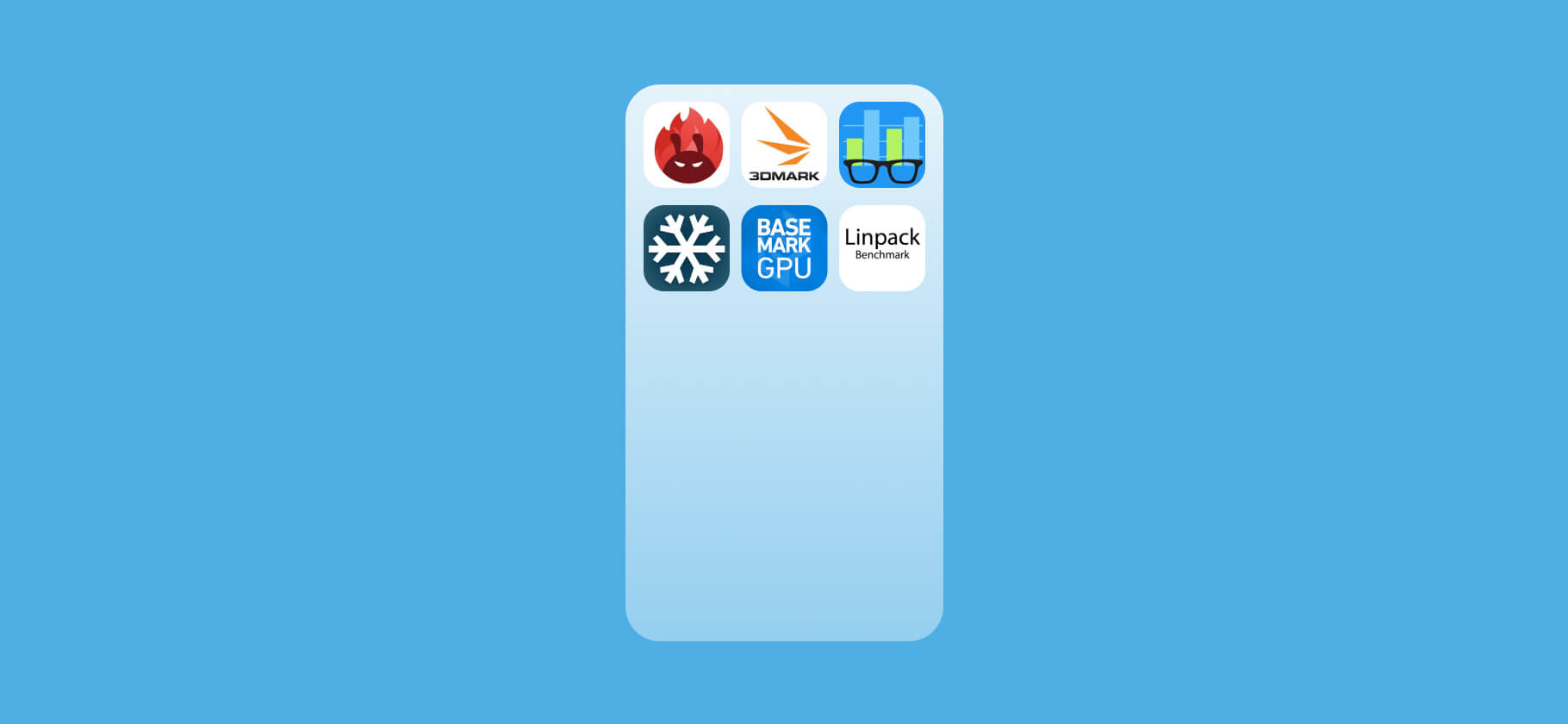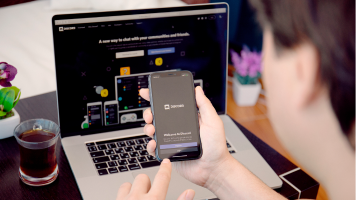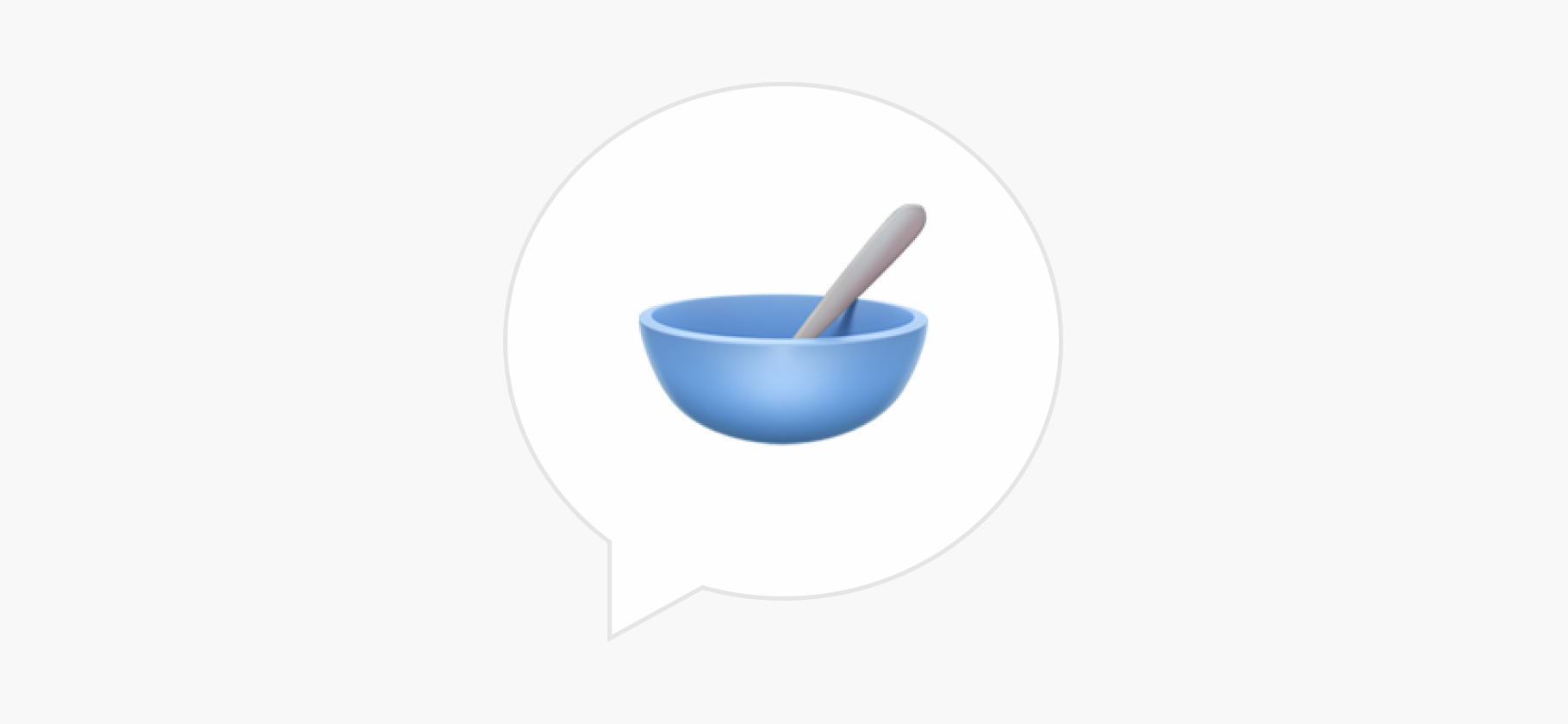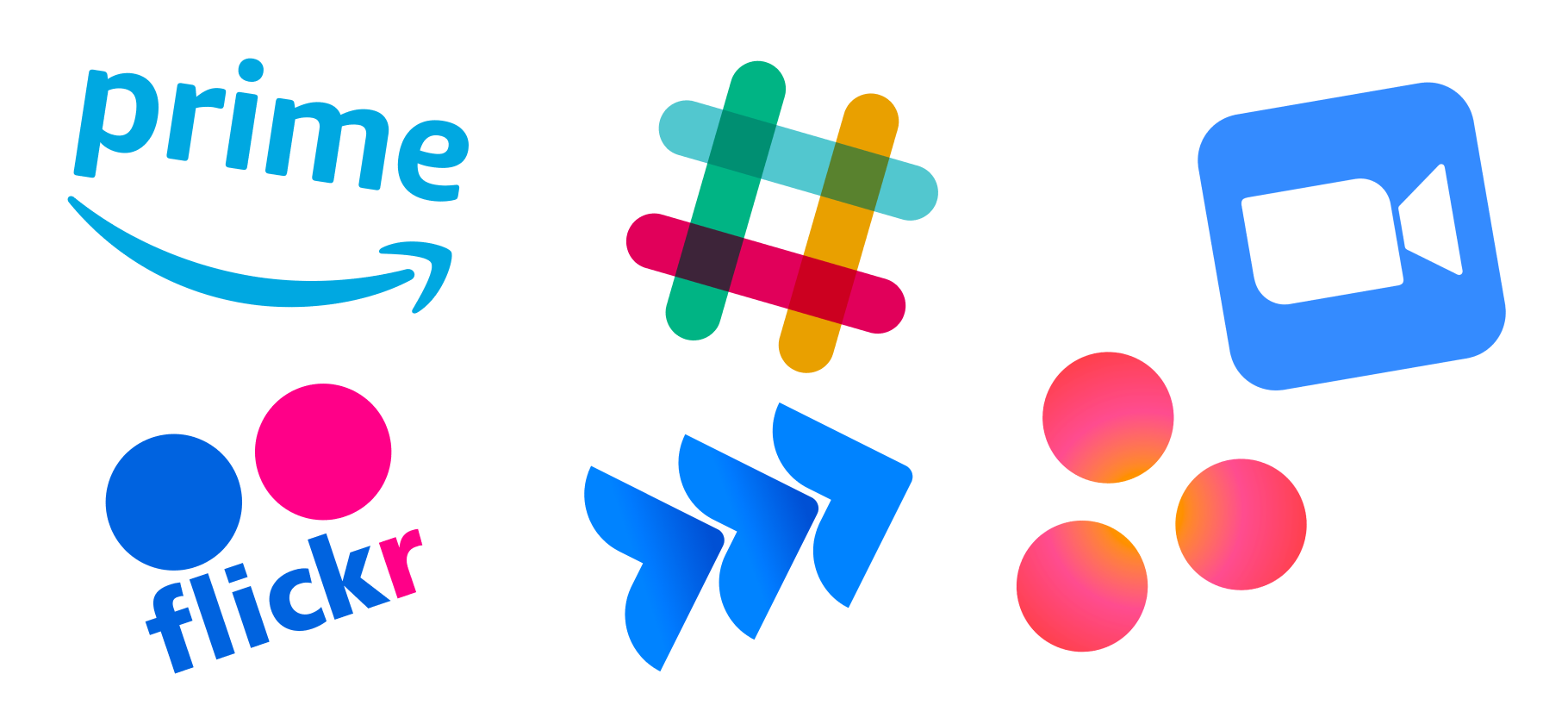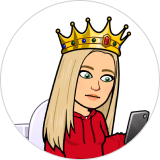Фишки смартфонов Realme, которые упростят жизнь пользователям

Все смартфоны на Android немного различаются.
Каждый производитель устанавливает фирменную оболочку со своим дизайном и функциями. У Realme много полезных дополнений, которых нет у других брендов.
В этом материале расскажу про функции актуальной Realme UI 4.0. Также в тексте упоминаются и более ранние версии: не все устройства компании обновляются регулярно, но даже в старых телефонах есть многие описанные фишки. Все функции я проверял на Realme 10 Pro +.
Фишки смартфонов Realme
- Always On Display
- Генерация персональных обоев
- Изменение стиля значков
- Боковое меню Smart Sidebar
- Видеопоток в фоне
- Большие папки на экране рабочего стола
- Трансляция экрана смартфона на компьютер
- Запись мобильных звонков
- Скрытие приложений
- Клонирование приложений
- Клонирование системы
- Просмотр скрытых уведомлений
- Игровой режим Realme Game Space
- Лаборатория Realme
Always On Display
Что такое: отображение информации на заблокированном экране
Где доступно: Realme UI 2.0 и выше на смартфонах с экраном OLED, AMOLED и Super AMOLED
Как включить и пользоваться. Always On Display, или AOD, позволяет выводить основную информацию на заблокированный дисплей смартфона. На «выключенном» экране будут отображаться дата, время, заряд аккумулятора, картинка и всякая дополнительная информация, вроде счетчика разблокировок за день и названия трека в Spotify.
Изначально AOD выключен, и не просто так. Эта функция дополнительно расходует заряд батареи. В зависимости от производителя, AOD может разряжать смартфон на 20—25% быстрее.
Вот как его включить:
- Откройте в настройках раздел «Обои и стили».
- В верхней правой части экрана нажмите «Всегда включенный дисплей» и активируйте его.
- Теперь выберите дизайн и необходимые параметры.
AOD позволяет настроить оформление экрана по вашему желанию. В пункте «Другие настройки дисплея» можно выбрать, какие данные будут отображаться на выключенном дисплее: время, дата, заряд аккумулятора и уведомления.
Вот что еще можно настроить помимо основных параметров:
- Часы: 15 вариантов цифровых, 10 аналоговых и 3 вертикальных, вытянутых вдоль левой грани экрана.
- Аналитику: показывает статистику использования смартфона за день.
- Bitmoji: на заблокированный экран выводится персональный стикер, лицо и мимику которого можно настроить.
- Canvas: преображает фото в неоновый силуэт и выводит на заблокированный экран рядом с часами.
- Пользовательский дизайн: можно создать неоновый узор-калейдоскоп, водя пальцем по экрану. При блокировке экрана узор будет двигаться.
- Изображение: вместе с часами отображается небольшая картинка. В списке есть абстрактные узоры, животные, кот-маскот Realmeow и другие.
- Текст: отображает введенный текст на заблокированном экране.
- Homeland: анимированный белый медведь или пингвин грустят на тающей льдине из-за глобального потепления.
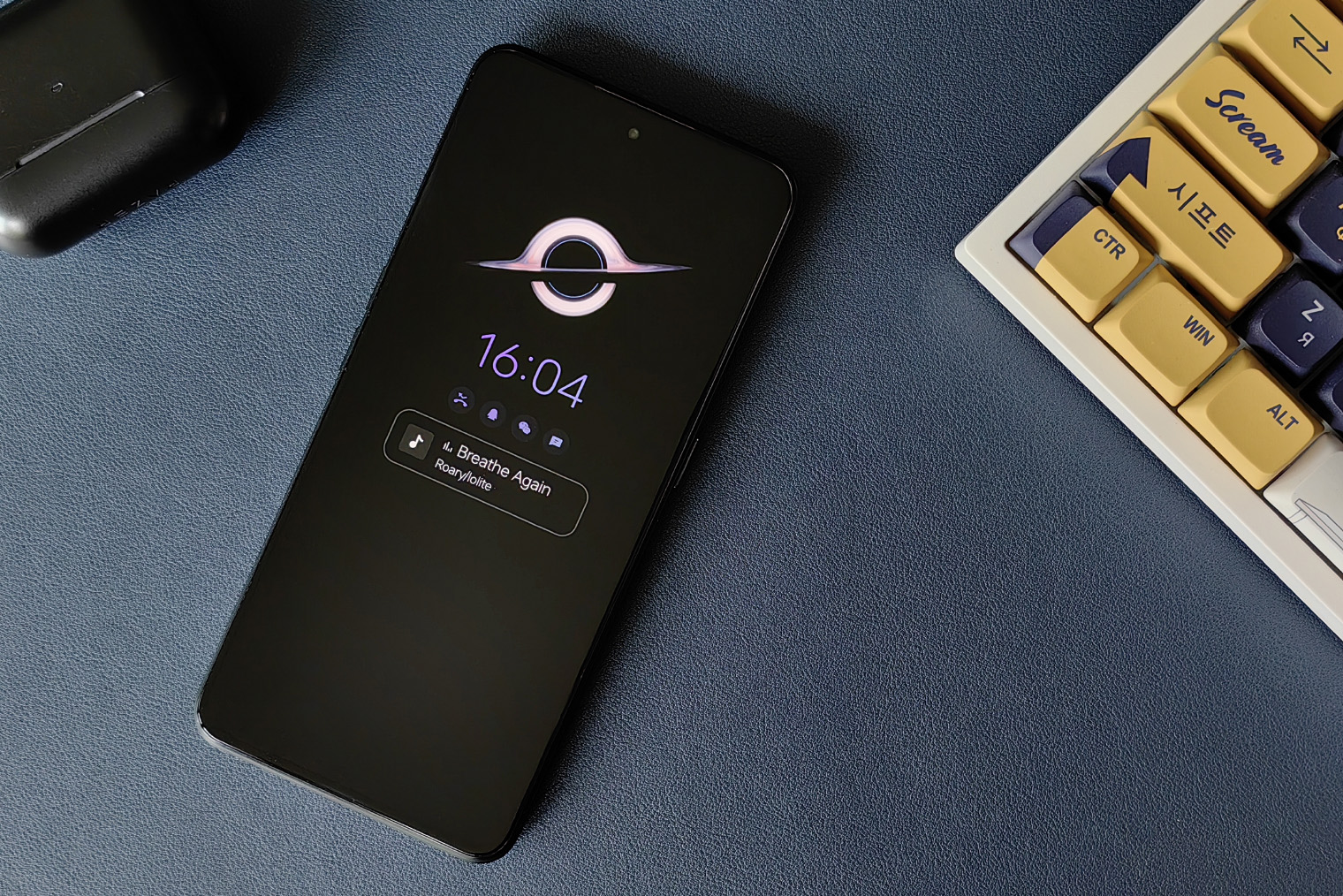
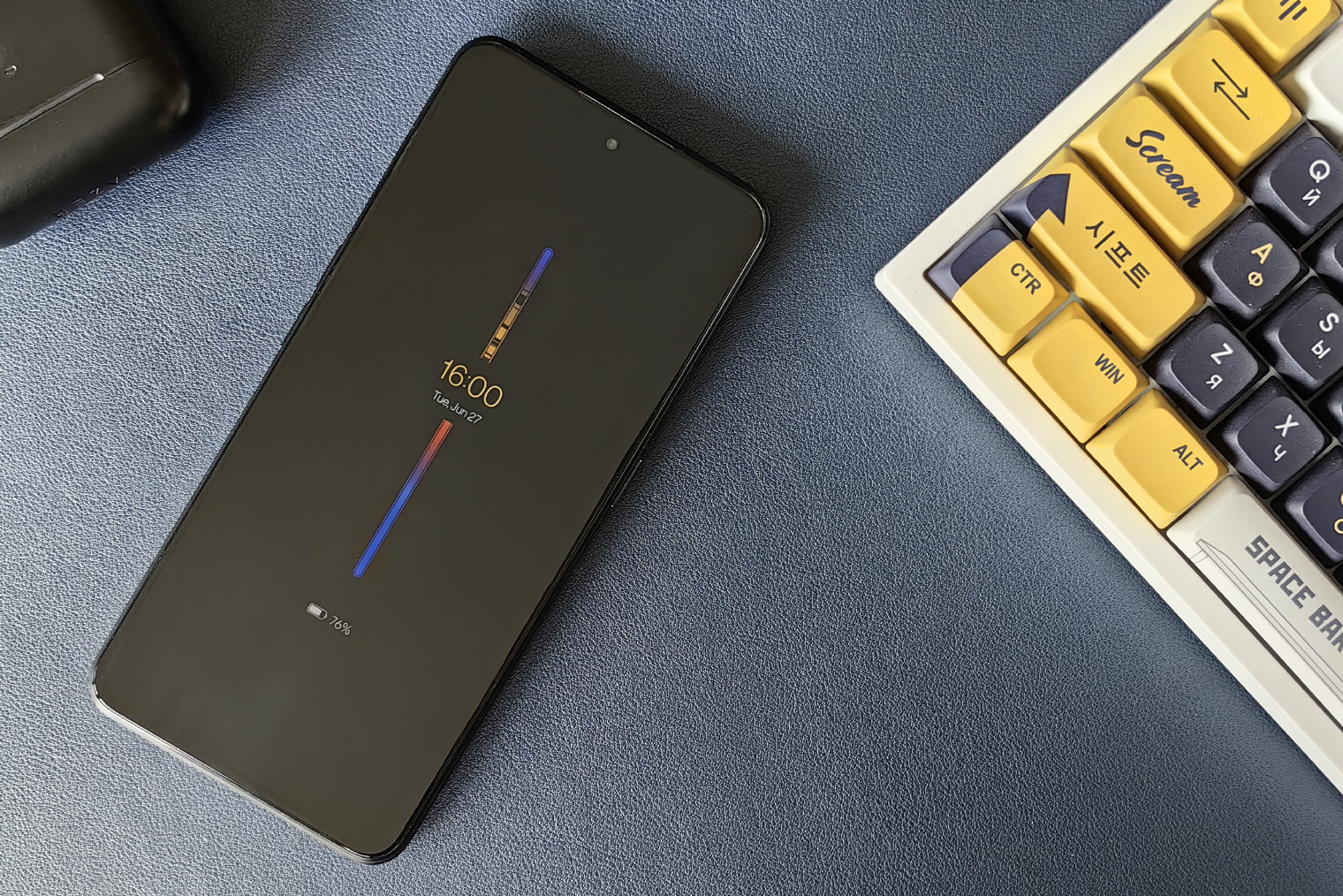

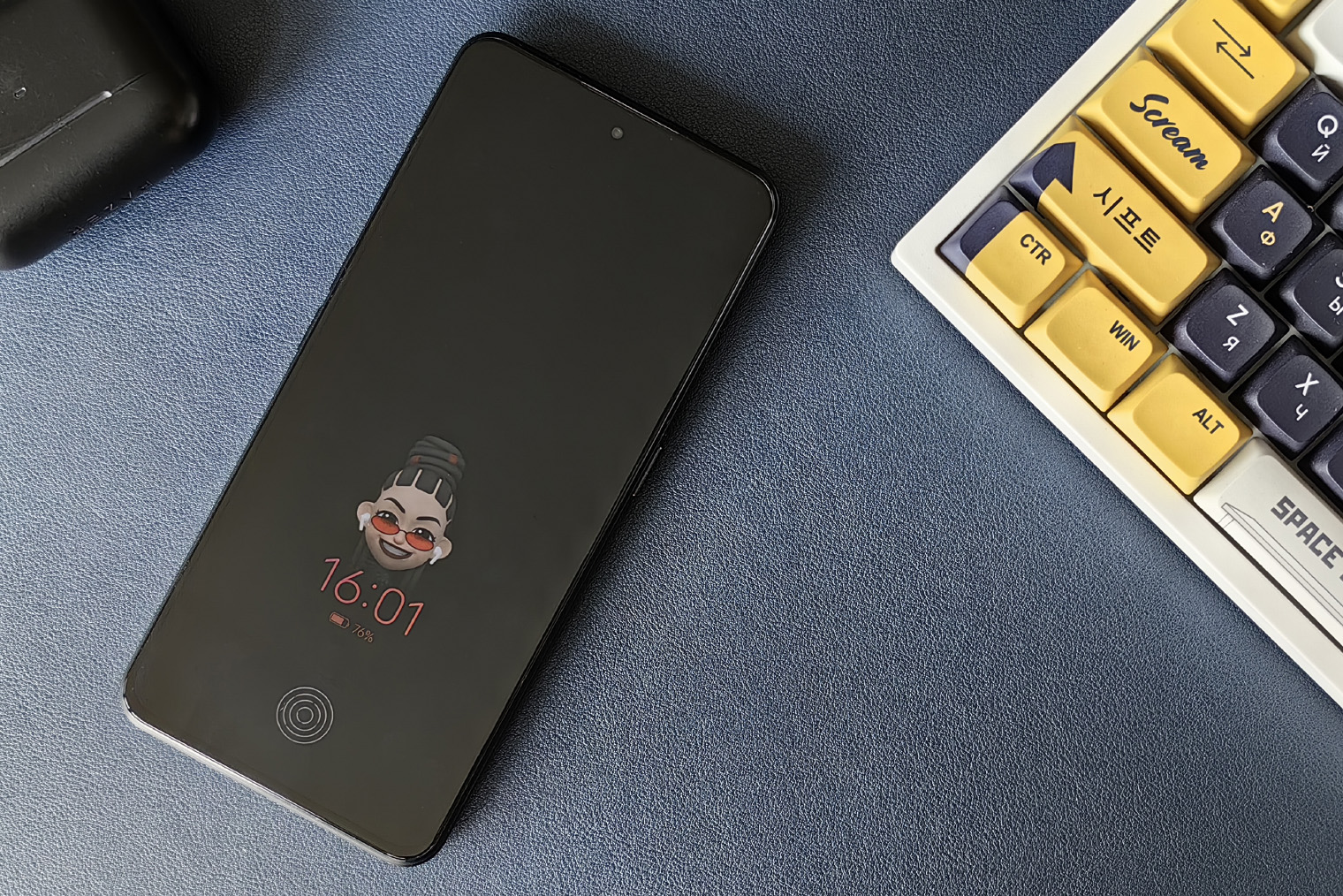
Генерация персональных обоев
Что такое: искусственный интеллект создает обои на основе фото
Где доступно: Realme UI 3.0
Как включить и пользоваться. Алгоритм выбирает ключевые оттенки на фото и переносит их на семь предустановленных шаблонов. Получаются обои: немного скучные, зато можно точно подобрать оттенок.
Вот как сделать персональные обои:
- Найдите в настройках пункт «Обои и стиль».
- Откройте «Обои» и перейдите в «Мастерскую».
- Выберите готовое изображение из галереи и один из семи вариантов сгенерированных обоев.
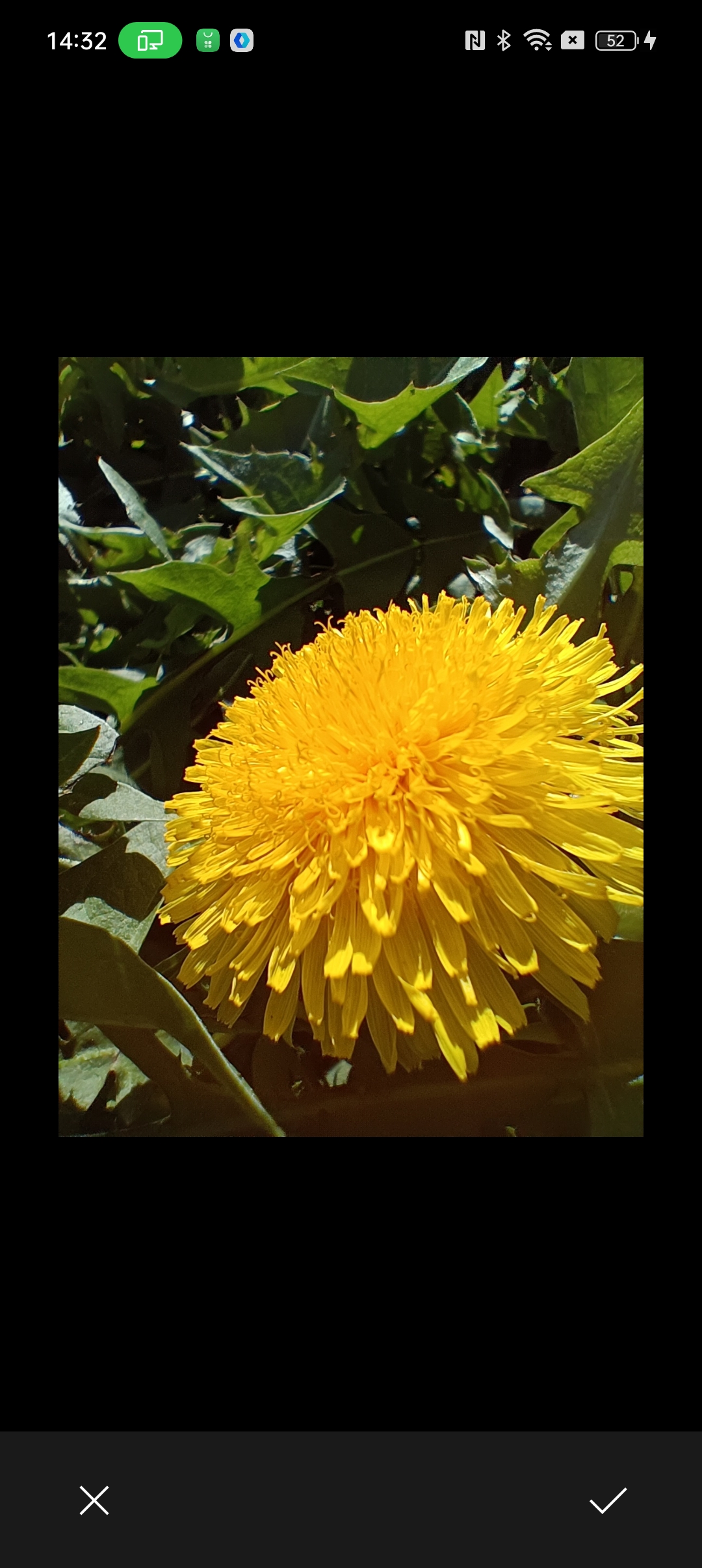
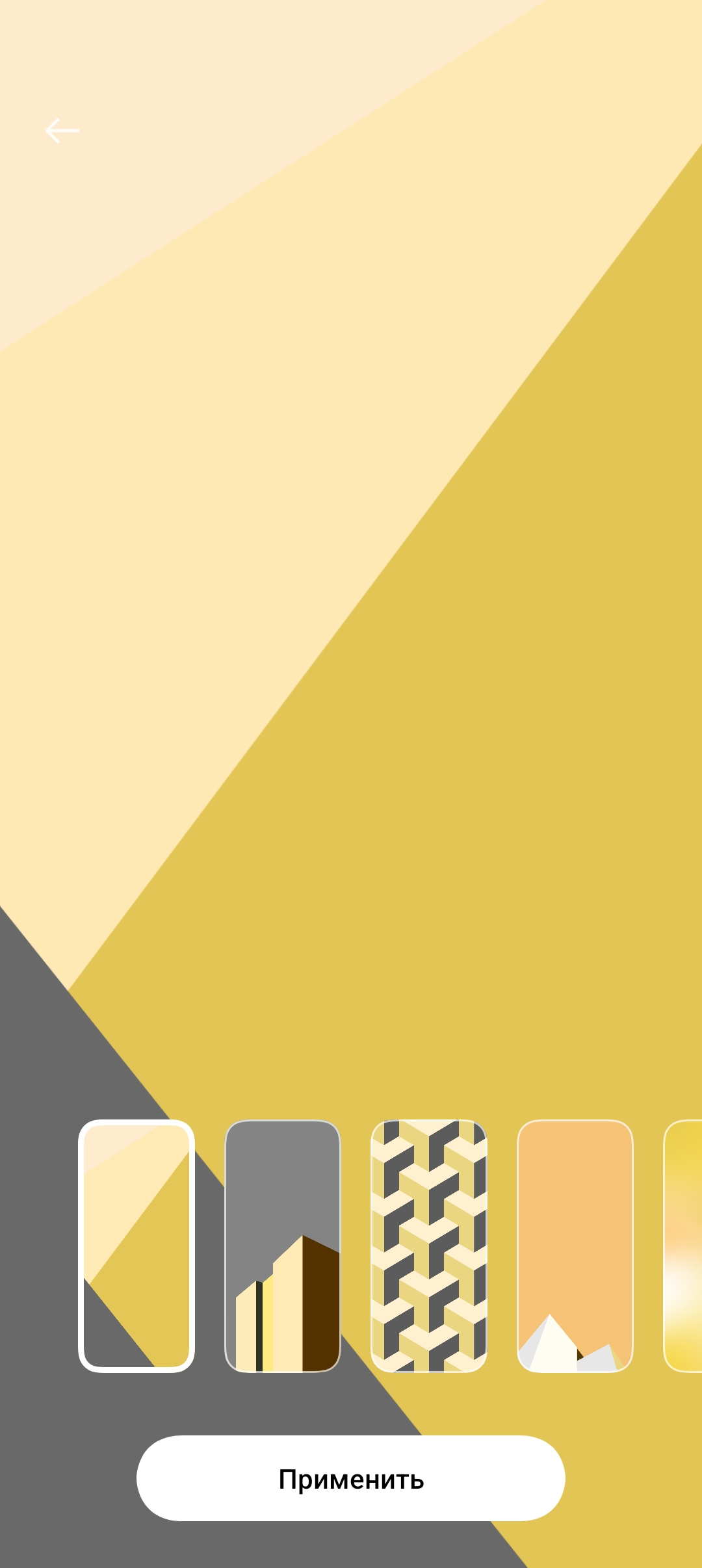
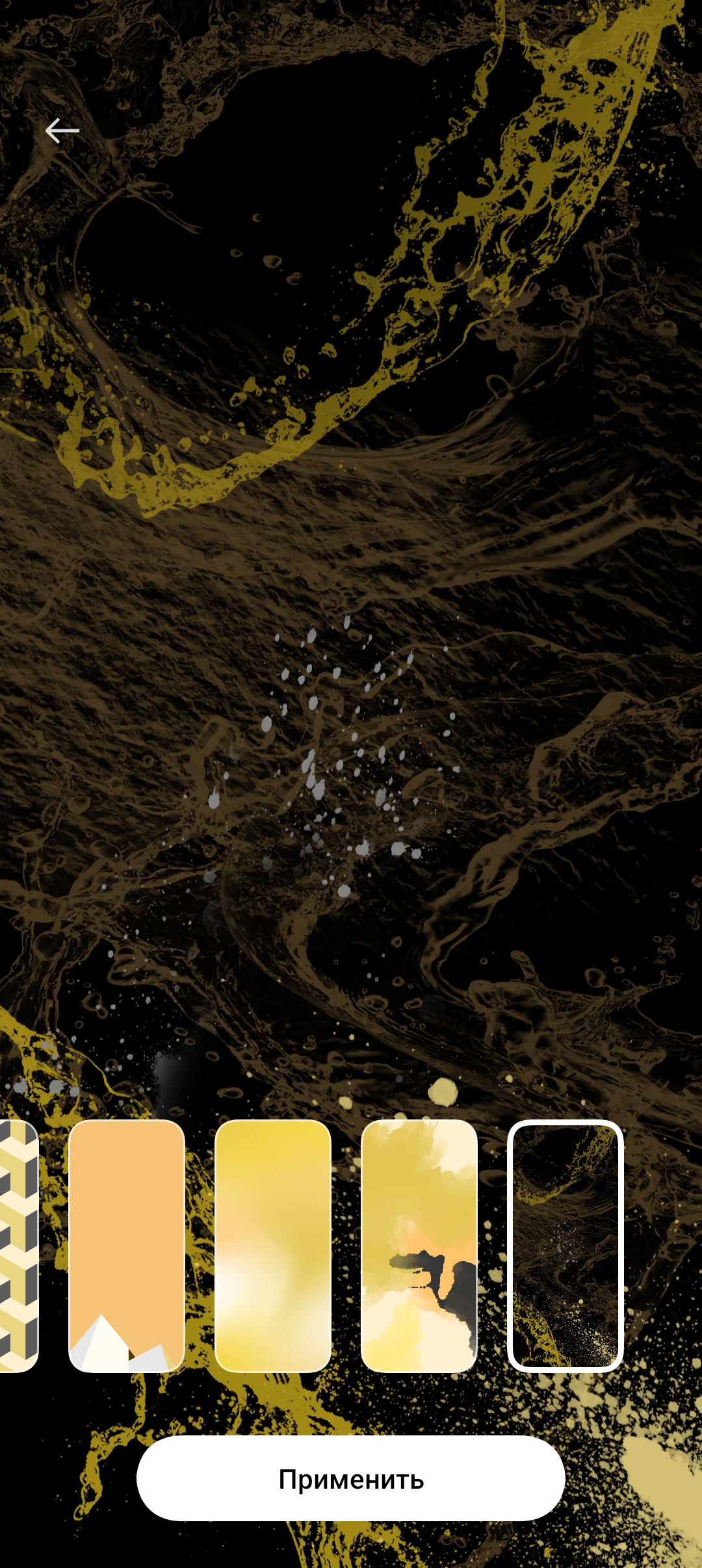
Изменение стиля значков
Что такое: меняет стиль иконок программ
Где доступно: Realme 2.0 и выше
Как включить и пользоваться. Realme UI позволяет менять внешний вид значков приложений, органично вписывая их в дизайн системы.
Есть два способа открыть настройки иконок:
- Зажать пустое место на главном экране и выбрать «Значки» в появившемся меню.
- Найти пункт «Обои и стиль» в главном меню. Выбрать пункт «Значки».
Вариантов оформления много:
- Аэродинамический — круглые ярлыки, можно настроить размер иконки, ее название или вовсе отключить подпись.
- Материальный дизайн — квадратные значки, настройки те же, что у аэродинамических.
- Галька — иконки в форме суперэллипса, настройки те же, что у аэродинамических.
- Персональный — пять вариантов формы значка, можно настроить размер пиктограммы внутри иконки, чтобы условный самолетик Telegram занимал только половину иконки. Еще можно включить подбор цвета приложения под системную палитру, но работает плохо: часть приложений почему-то не меняют дизайн.
Также, если выбрать иконку отдельного приложения и зажать ее, появится дополнительное меню, где можно изменить название приложения и его логотип. Но у меня это почему-то не сработало.
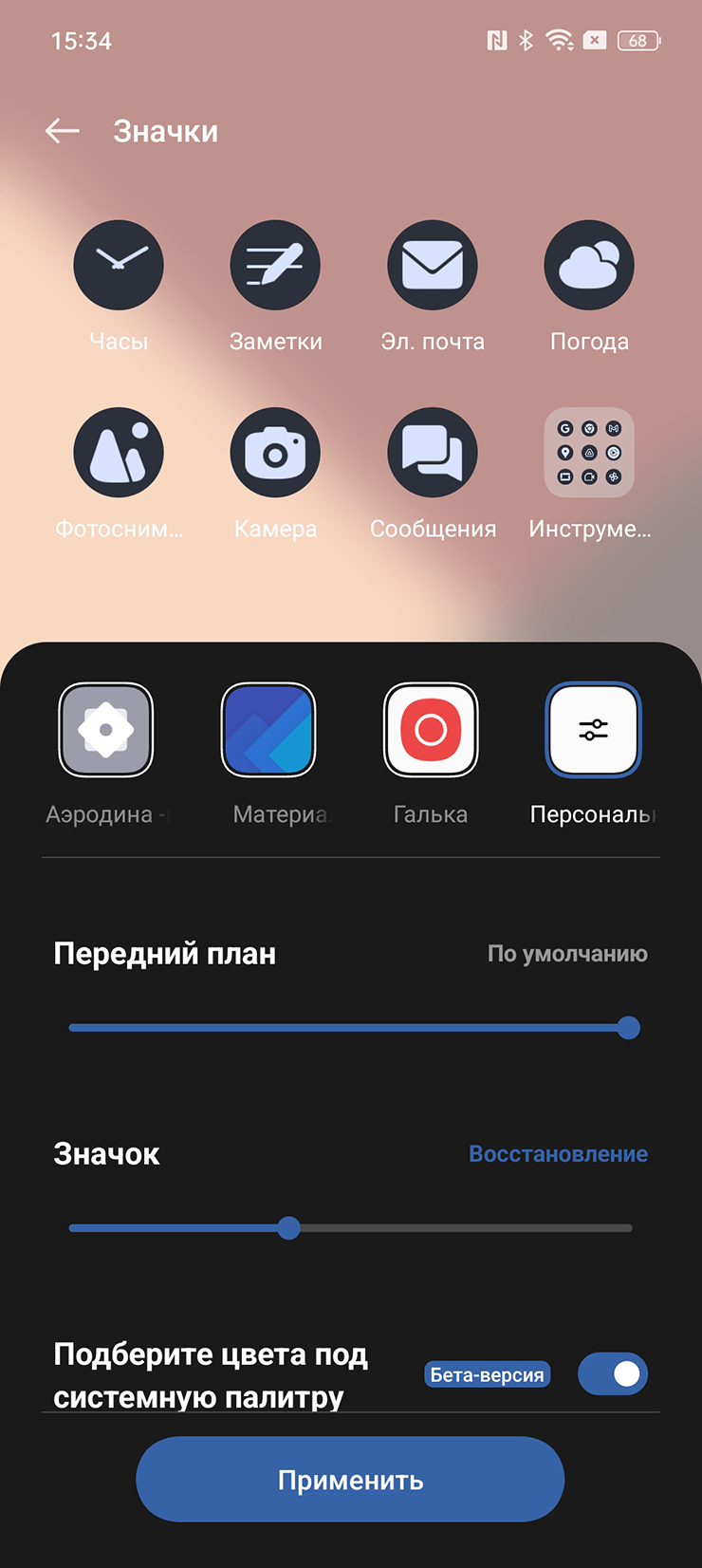
Боковое меню Smart Sidebar
Что такое: дополнительное меню с приложениями и инструментами
Где доступно: Realme 1.0 и выше
Как включить и пользоваться. Боковое меню Smart Sidebar работает примерно как на Samsung. Вызывается оно свайпом от правой грани.
Вот что нужно сделать для активации функции:
- В настройках пролистайте вниз до пункта «Специальные функции».
- Отметьте пункт «Боковая смарт-панель».
- У края экрана появится небольшой значок для вызова бокового меню. Его можно сделать невидимым, отметив пункт «Автоматически скрывать».
С помощью Smart Sidebar можно:
- запустить приложение в окне поверх других программ;
- включить запись экрана;
- сделать скриншот;
- перевести текст с экрана при помощи «Гугл-переводчика»;
- сделать быструю заметку.
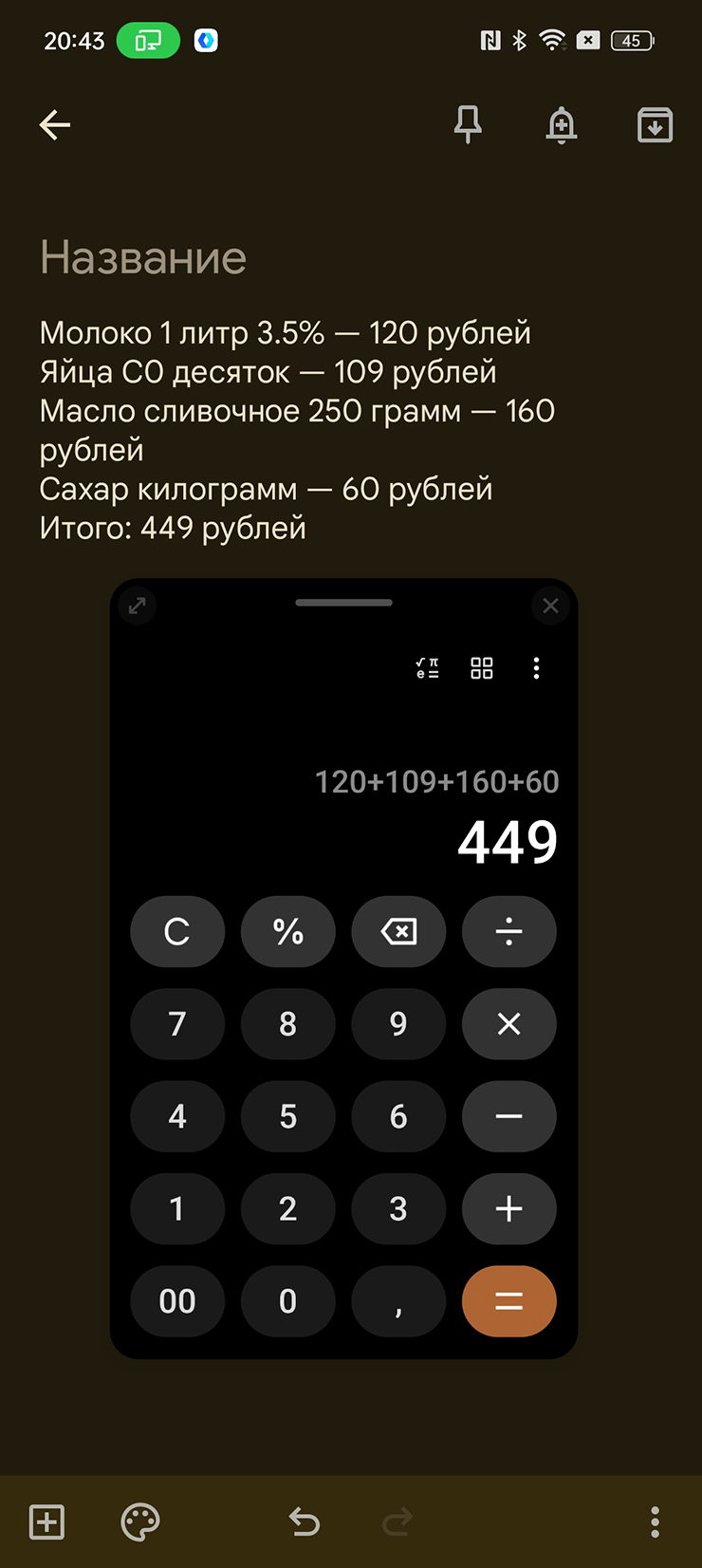
Видеопоток в фоне
Что такое: режим фонового воспроизведения видео
Где доступно: Realme UI 3.0 и выше
Как включить и пользоваться. В Realme UI 3.0 функция называлась «Карманный режим» и отмечалась как тестовая. В Realme UI 4.0 ее переименовали в «Видеопоток в фоне».
Телефон может воспроизводить видео в фоне, например в приложении YouTube. Это особенно актуально после того, как Google перестал принимать карты банков РФ и оплатить YouTube Premium из России стало сложнее: в нем была такая же фича.
Как активировать функцию:
- Включите Smart Sidebar.
- Откройте видео на YouTube и откройте Smart Sidebar.
- Нажмите на «Видеопоток в фоне».
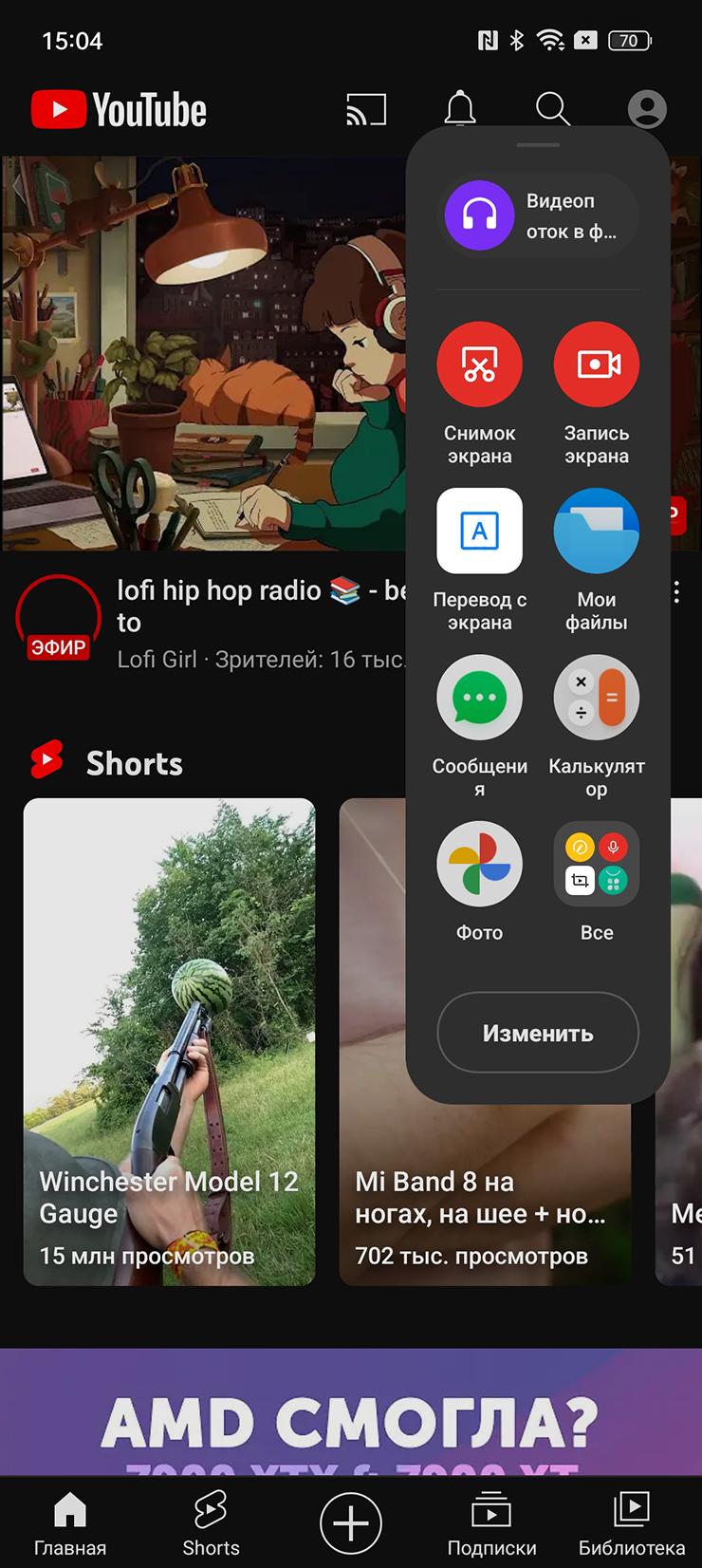
Большие папки на экране рабочего стола
Что такое: позволяет увеличить размер папки на рабочем столе
Где доступно: Realme 4.0
Как включить и пользоваться. Большие папки изначально включены в системе. Для их создания сначала нужна обычная папка. Есть два варианта ее сделать:
- Зажать иконку на домашнем экране и перетащить ее поверх другой — они объединятся в папку.
- На рабочем столе зажать и удерживать пустое место или сделать «щипок» по экрану — откроются настройки рабочего стола. Если отметить несколько приложений, внизу появится кнопка «Создать папку».
Чтобы увеличить папку, нужно нажать на нее и задержать палец. Появится небольшое меню, первый же пункт которого — «Увеличить папку».
Благодаря большим папкам на экран помещается больше иконок, легче организовать пространство. Например, можно собрать вместе все приложения такси, аренды самокатов и навигации. Большинство из них будут доступны сразу, без открытия папки лишним кликом.
На одной странице большой папки может находиться до девяти приложений. Если добавить больше, «лишние» перемещаются на вторую страницу — их можно пролистывать, не открывая папку.
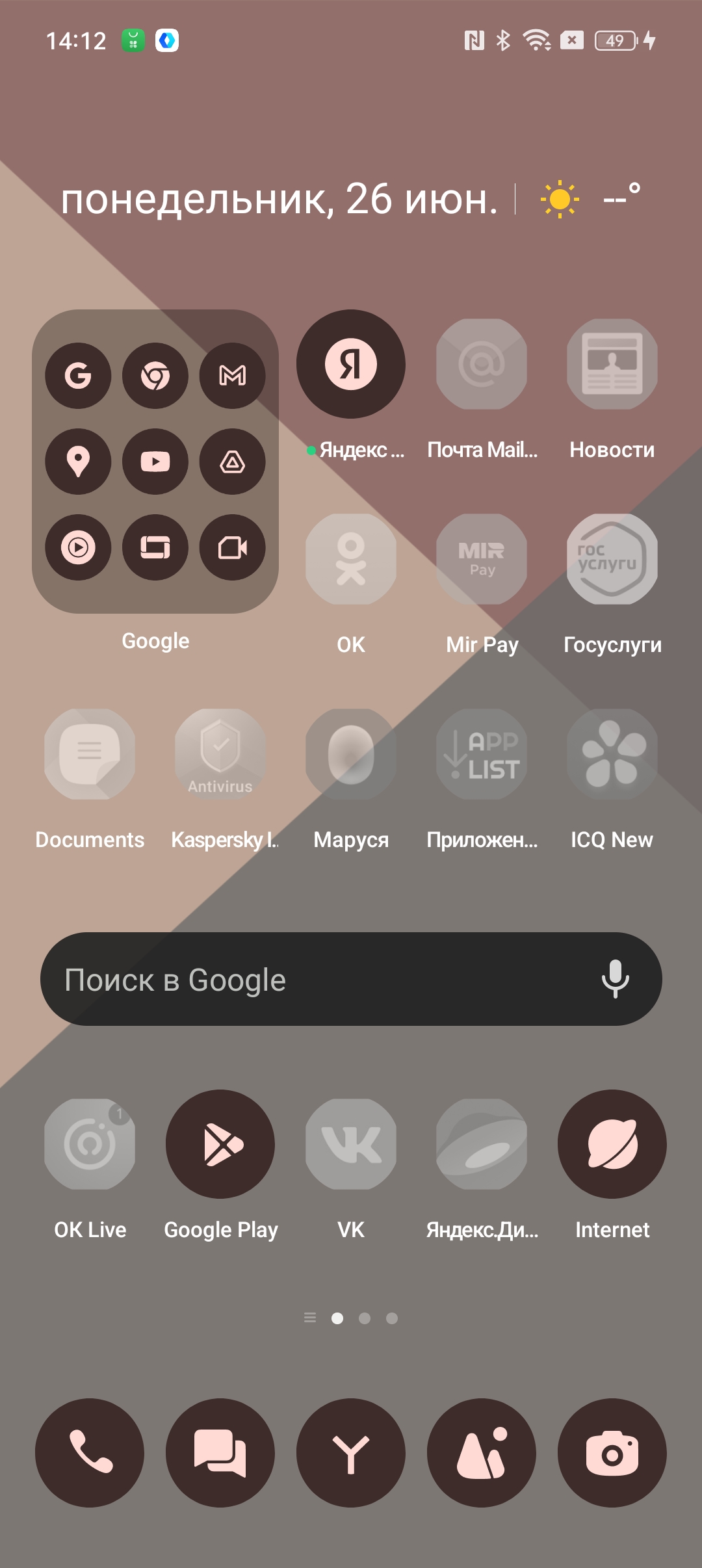
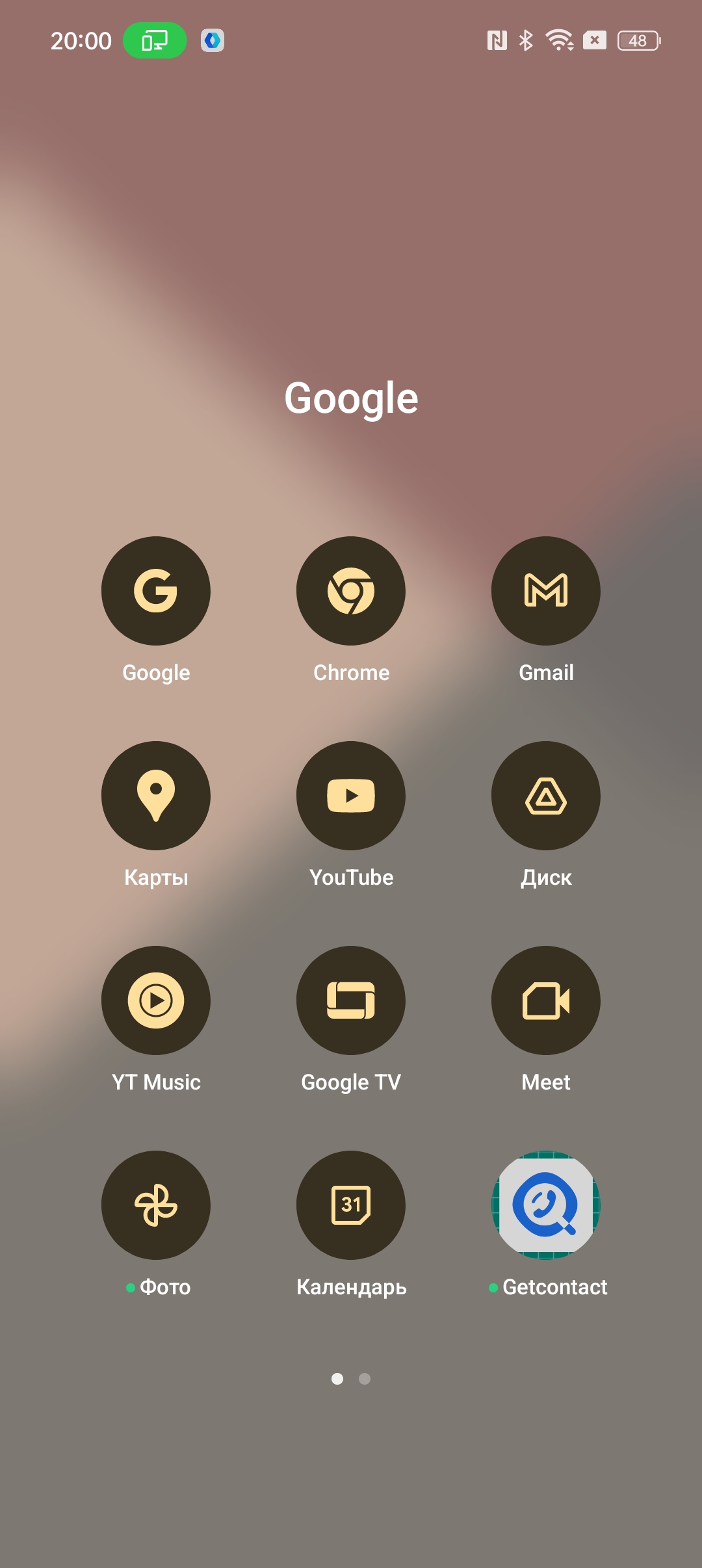
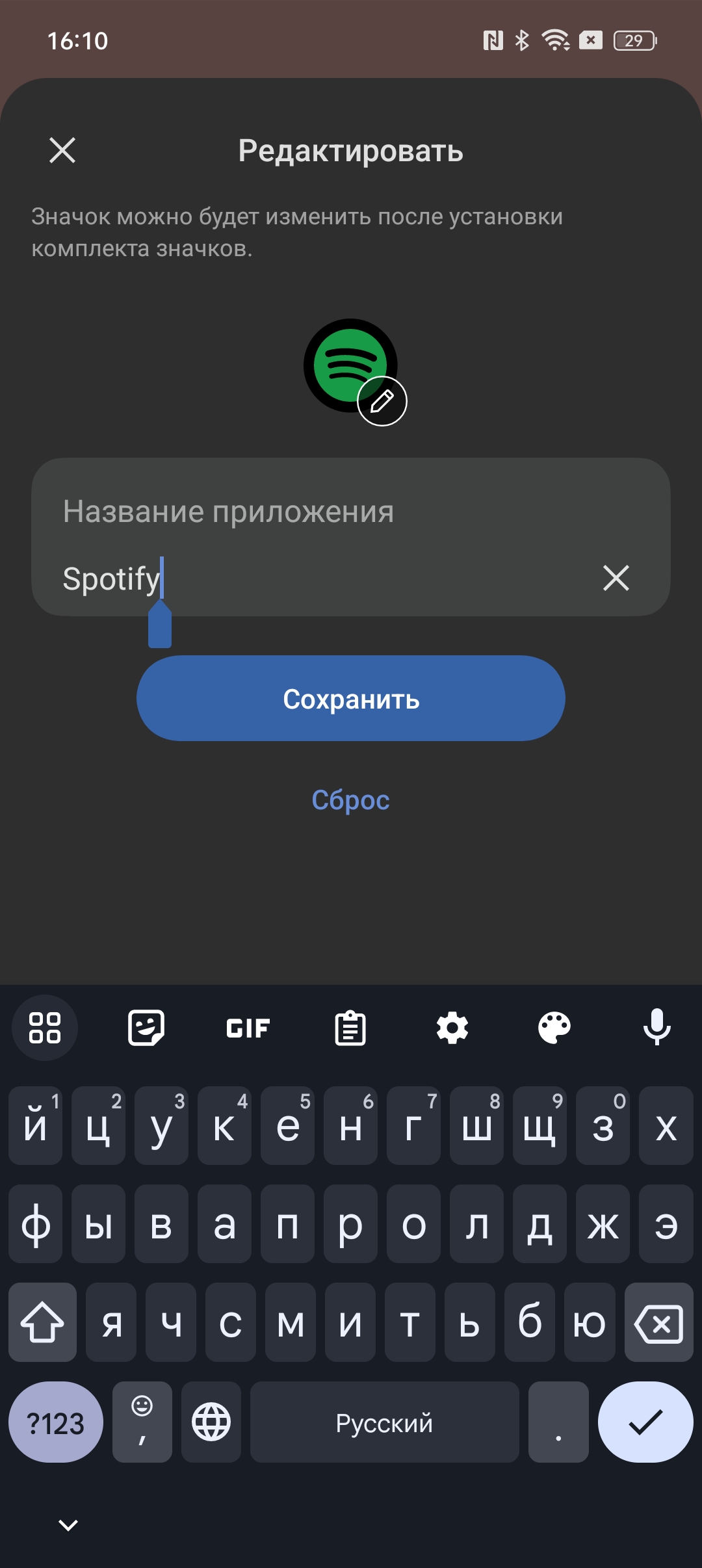
Трансляция экрана смартфона на компьютер
Что такое: выводит экран смартфона в отдельном окне на компьютере
Где доступно: на Realme UI 3.0 и выше
Как включить и пользоваться. Чтобы подключиться к телефону, компьютер должен иметь Bluetooth и Wi-Fi. Если нужный модуль у компьютера есть — вот что нужно сделать:
- Загрузите и установите программу PC Connect с официального сайта на компьютер на Windows.
- В настройках смартфона перейдите в «Подключение и общий доступ».
- Перейдите в пункт Multi-Screen Connect и включите функцию.
- Нажмите на квадратик в правом верхнем углу и запустите PC Connect.
- Отсканируйте QR-код из программы на экране ПК.
После подключения смартфона к компьютеру вы сможете:
- передавать файлы со смартфона на ПК и обратно;
- копировать текст на смартфоне и вставлять его на компьютере, и наоборот;
- отправлять СМС и звонить через ПК;
- смотреть и редактировать фото на экране компьютера.
Функция полезна для тех, кто часто оставляет телефон в другой части дома. Подключили смартфон к ПК и забыли про него до конца рабочего дня: все уведомления можно будет посмотреть через компьютер.
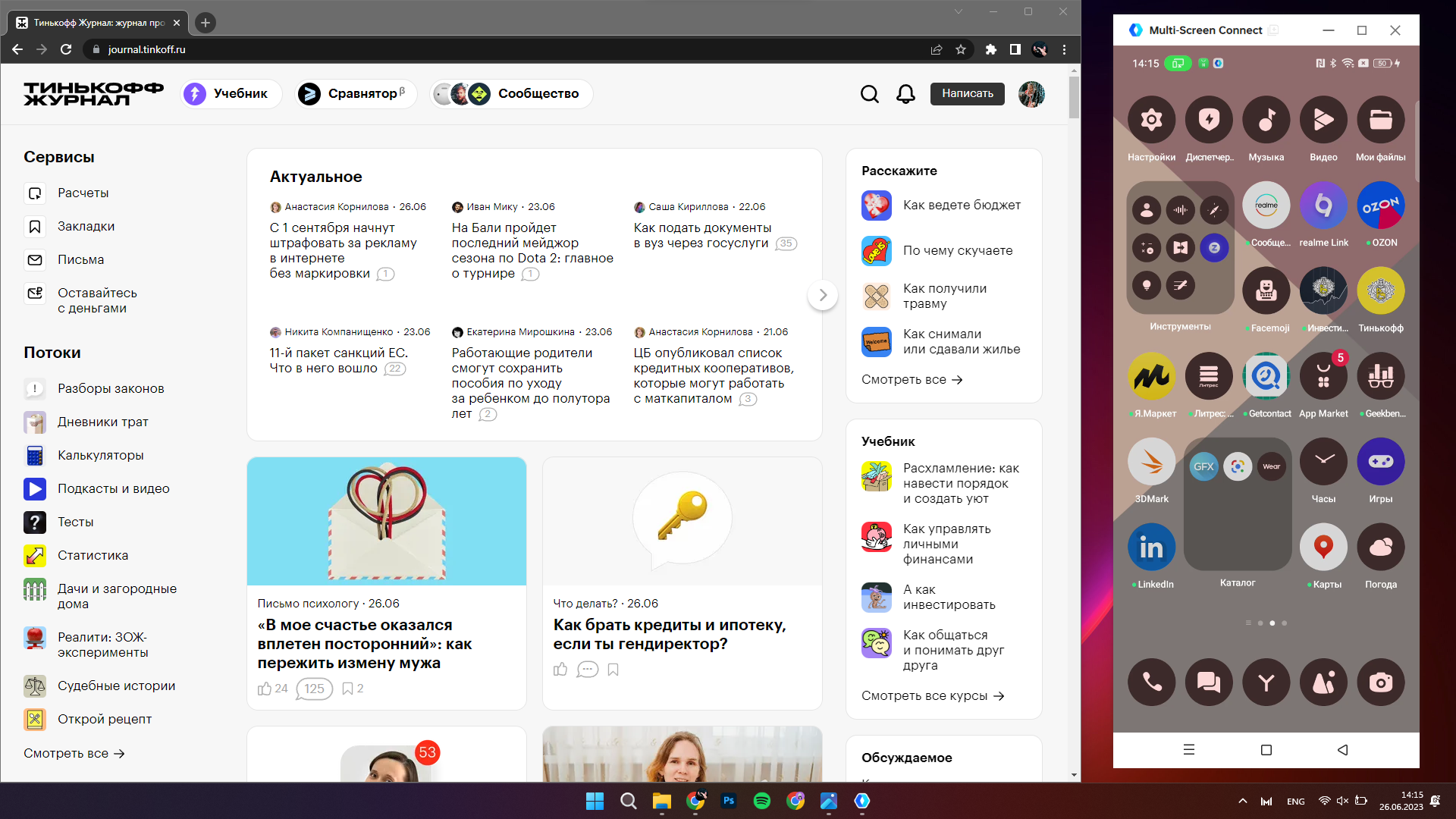
Запись мобильных звонков
Что такое: сохраняет запись звонка
Где доступно: Realme UI 1.0 и выше
Как включить и пользоваться. Запись звонков может понадобиться во время рабочих созвонов или если звонят мошенники. Но учитывайте, что не во всех странах запись звонков законна. Подробнее о том, как это работает в России, рассказывал эксперт Т—Ж.
Как активировать функцию:
- В главном меню настроек найдите раздел «Мобильная сеть».
- Выберите пункт «Вызовы» и перейдите в раздел «Запись разговоров».
- Включите необходимые параметры.
Можно записывать звонки с заранее заданных, только с незнакомых или со всех номеров. Функция работает только с мобильными вызовами и недоступна в мессенджерах.
Записи будут храниться в приложении «Диктофон»: там их и можно будет послушать и куда-нибудь переслать при необходимости.
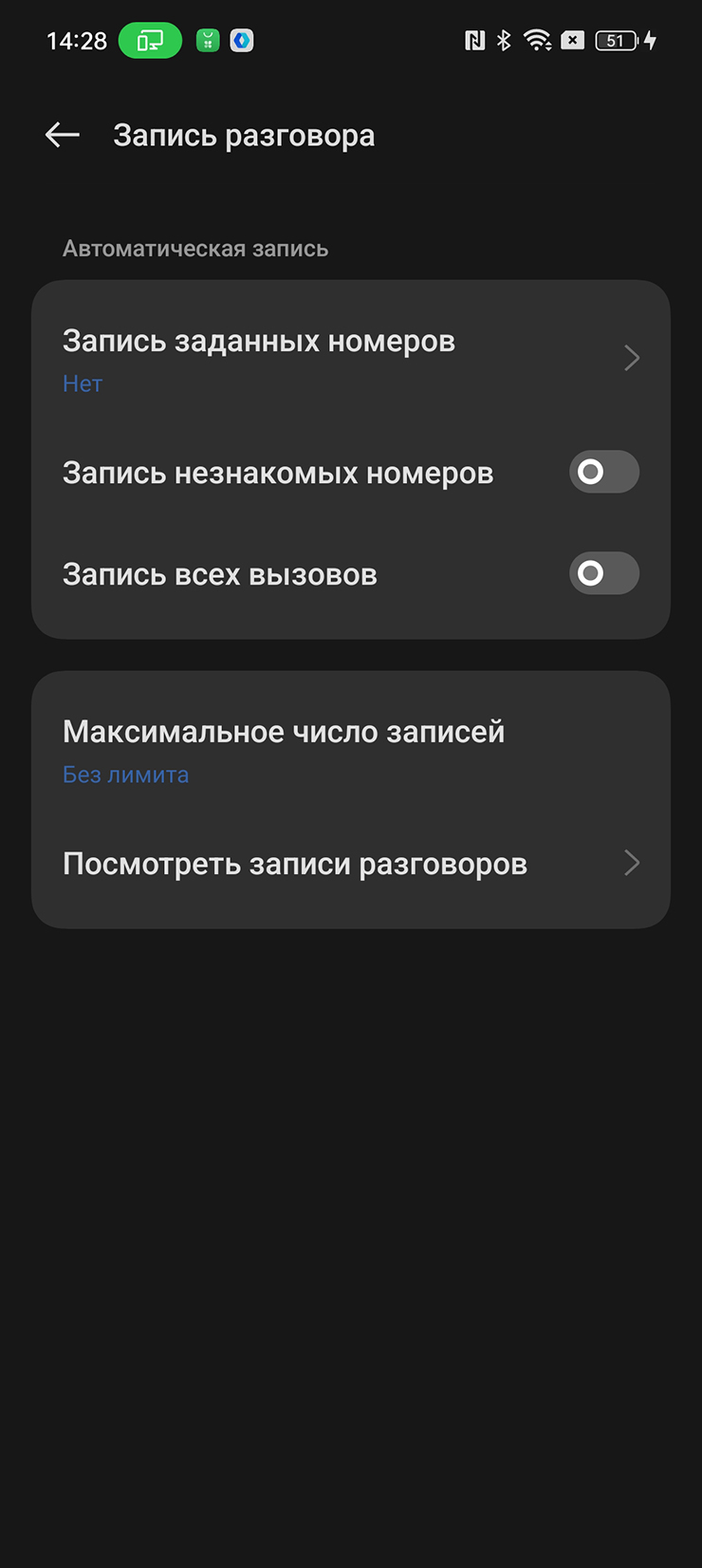
Скрытие приложений
Что такое: прячет приложения из меню и с рабочего стола, открыть их можно по секретному коду или отпечатком пальца
Где доступно: Realme UI 3.0 и выше
Как включить и пользоваться. Спрятанные приложения никак не отображаются в системе. Чтобы их открыть, потребуется персональный код, который нужно вводить в приложении «Телефон».
Чтобы активировать функцию:
- Откройте настройки и перейдите в раздел «Конфиденциальность».
- В верхней строке перейдите в меню «Конфиденциальность» и нажмите «Скрыть приложения».
- Установите код и выберите приложение.
- Введите код для скрытия приложения.
Также доступ к скрытым приложениям можно получить по отпечатку пальца. Для этого:
- В настройках зайдите в раздел «Пароль и безопасность».
- Нажмите на «Отпечаток пальца» и добавьте еще один отпечаток.
- В пункте «Отпечаток пальца для быстрого запуска скрытых приложений» выберите нужный палец.
Выбранный палец будет использоваться для открытия скрытых приложений. Главное — не перепутать пальцы при разблокировке смартфона.
Все скрытые приложения будут храниться в специальной папке, доступ к которой будет открываться только отпечатком или по коду. Приложения нельзя будет найти в списке установленных на смартфоне.
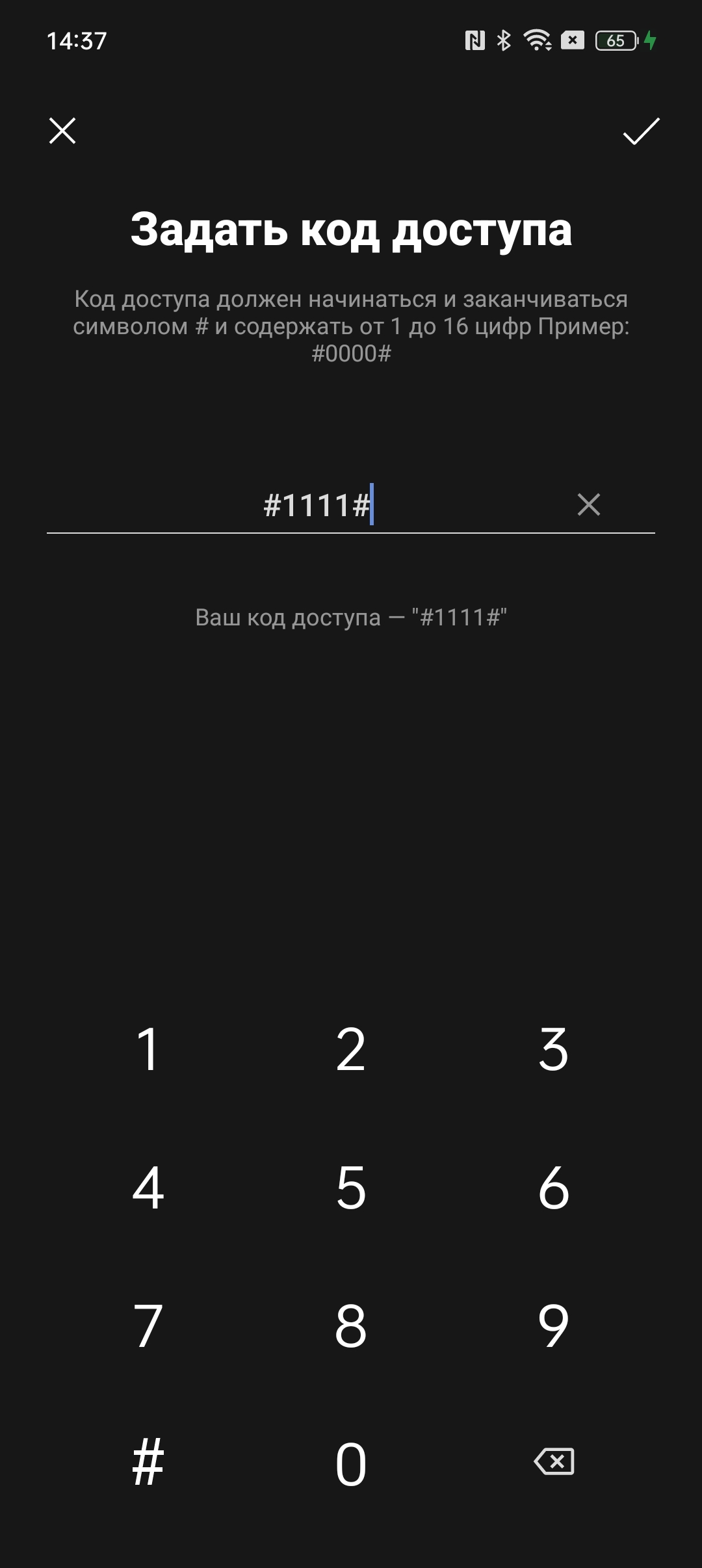
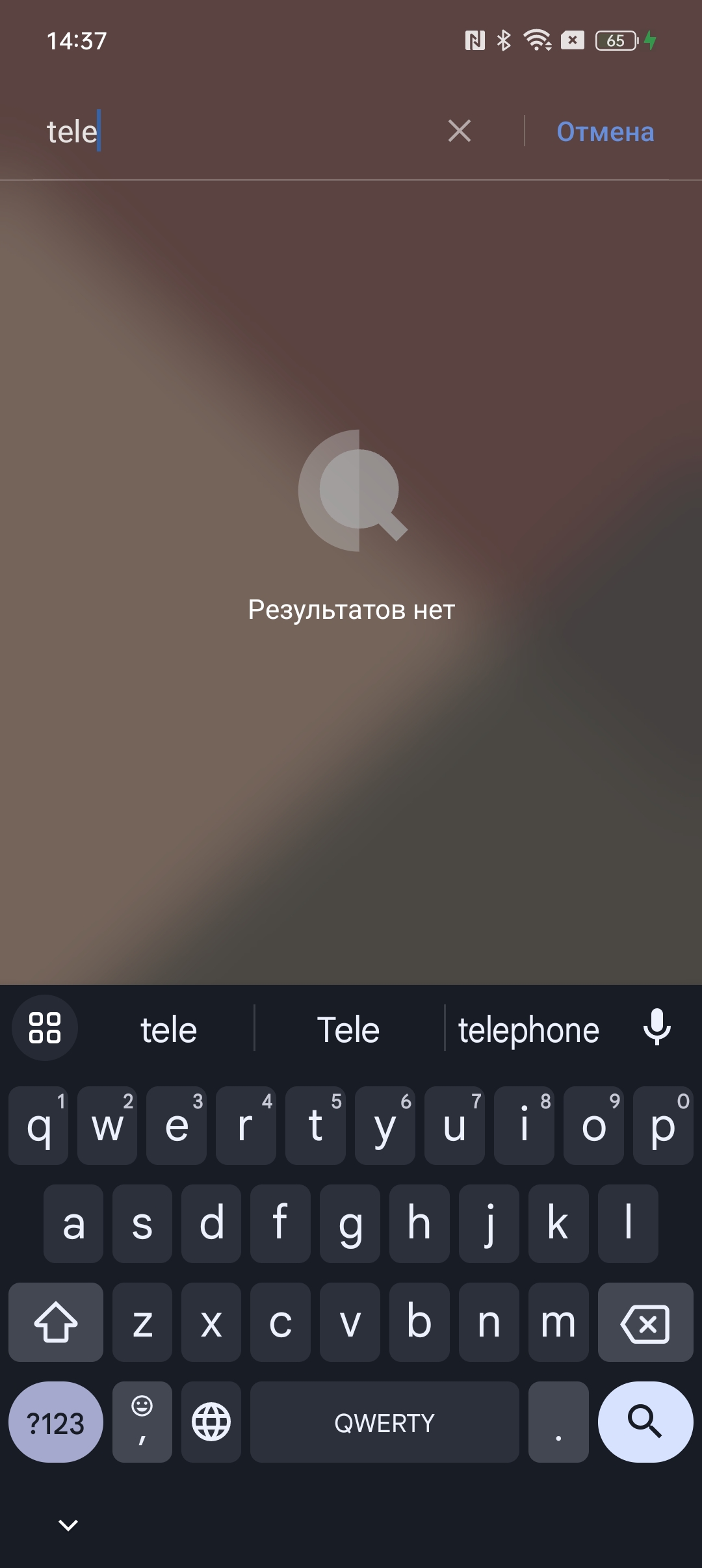
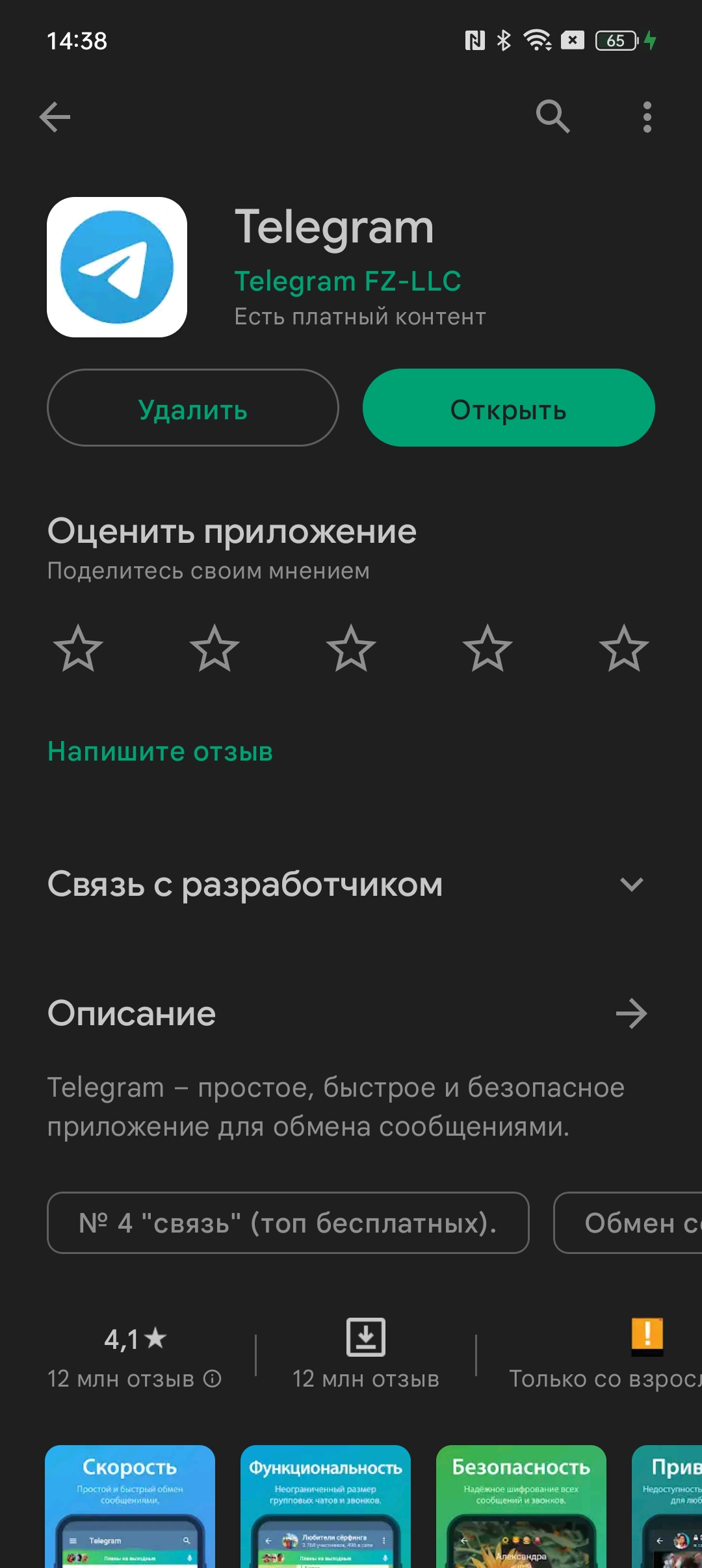
Клонирование приложений
Что такое: создает копию приложения, чтобы можно было зайти в него под другим аккаунтом
Где доступно: Realme UI 1.0 и выше
Как включить и пользоваться. Приложения-клоны пригодятся для мессенджеров и соцсетей, которые не позволяют быстро переключать аккаунты. Это полезно для тех, кто разделяет личную и рабочую переписку. Приложение VK клонировать нельзя.
Чтобы создать копию приложения:
- Найдите пункт «Приложения» в главном меню.
- Выберите «Клонирование приложений», можно выбрать совместимые приложения из списка.
- Ярлык приложения-клона появится на рабочем столе или в меню приложений с желто-оранжевой пометкой в правом нижнем углу.
Приложение-копию можно скрыть отдельно от основного по инструкции из прошлого пункта.
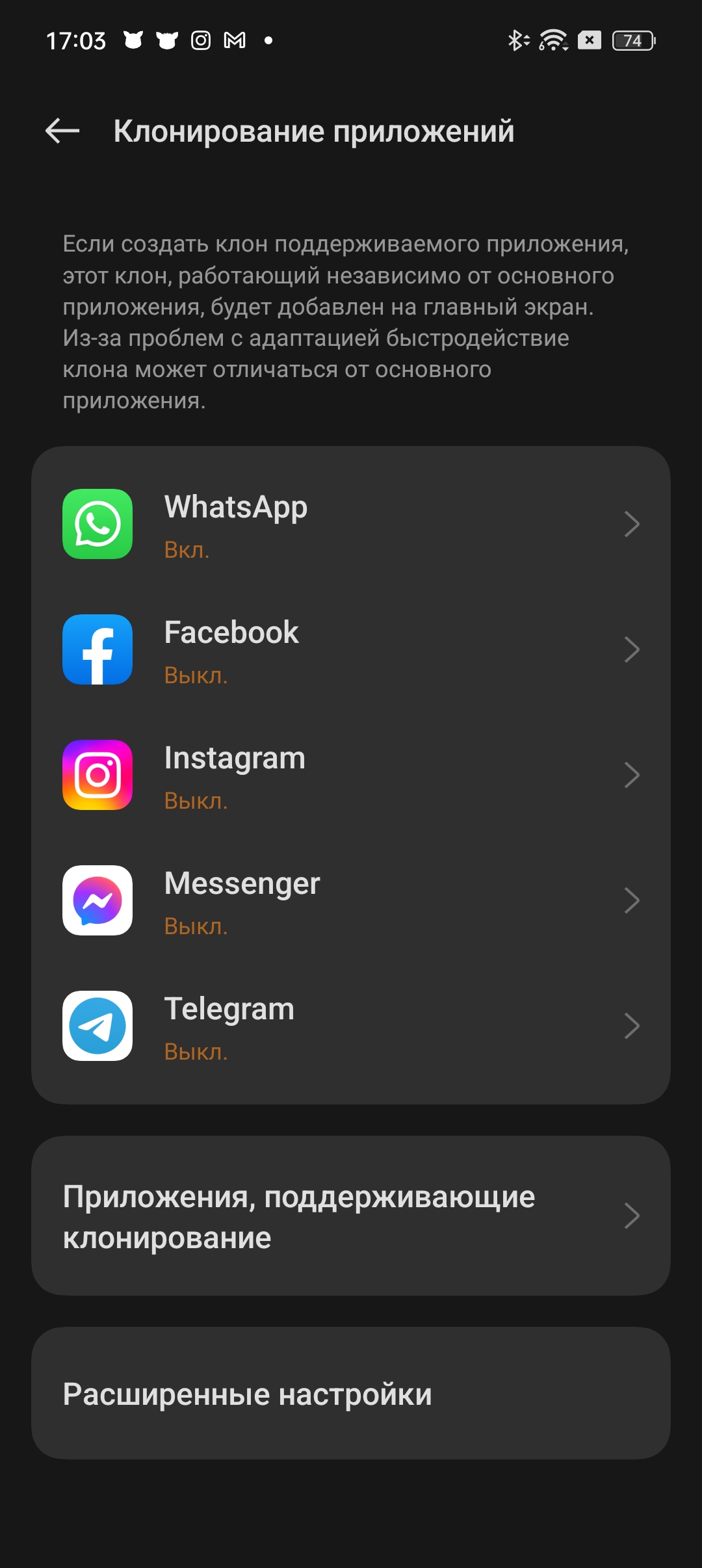
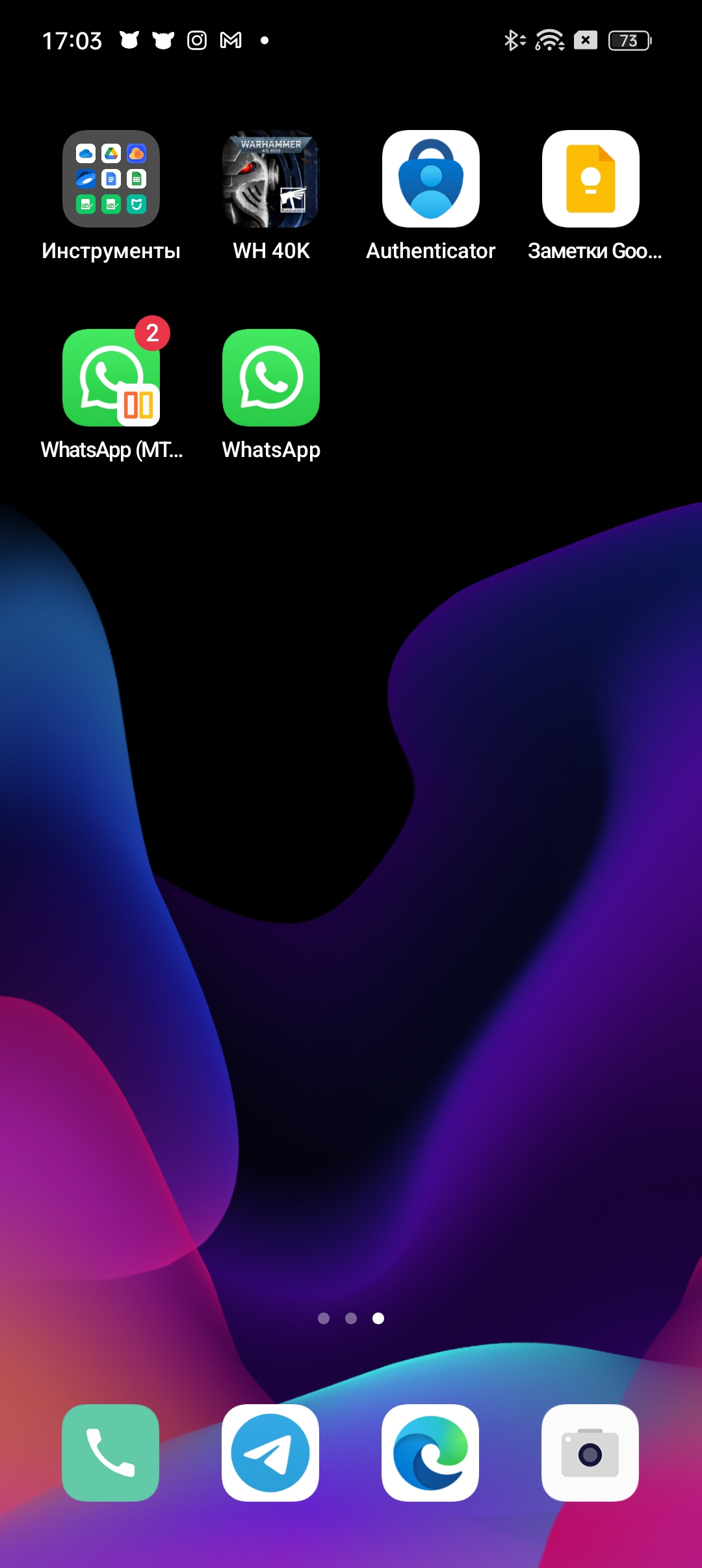
Клонирование системы
Что такое: второй пользователь на том же смартфоне — со своим паролем, галереей и списком приложений
Где доступно: Realme UI 3.0
Как включить и пользоваться. Система-клон может пригодиться, когда нужно сфокусироваться на работе и не отвлекаться на любимые игры и приложения на телефоне. Так профессиональная и личная жизнь будут разделены максимально надежно
Чтобы создать копию системы:
- Найдите пункт «Разрешения и конфиденциальность» в главном меню.
- Выберите «Клонирование системы» в правой вкладке.
- Задайте новый графический ключ для входа и зарегистрируйте другой отпечаток пальца для входа в систему-клон.
- Перейдите в новую систему и настройте ее. Выберите, какие приложения перенести из основной. При переносе приложений их аккаунты и настройки не копируются — придется везде входить заново.
Теперь на экране блокировки можно переключаться между системами, вводя соответствующий графический ключ или приложив определенный палец к сканеру.
В настройках системы-копии можно выбрать, будут ли приходить оповещения из нее в основную систему и наоборот. Можно даже скрыть сам пункт «Клонирование» из главного меню основной системы
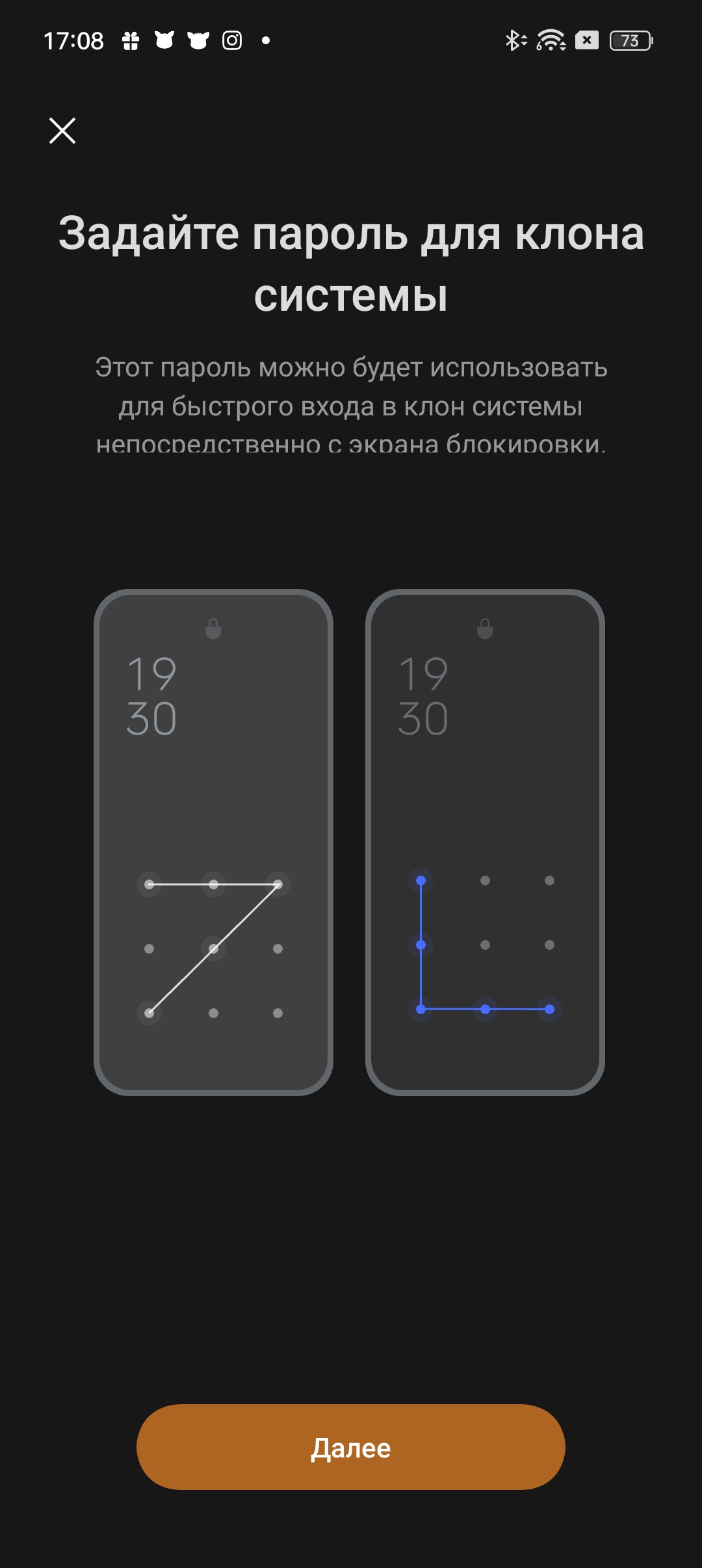
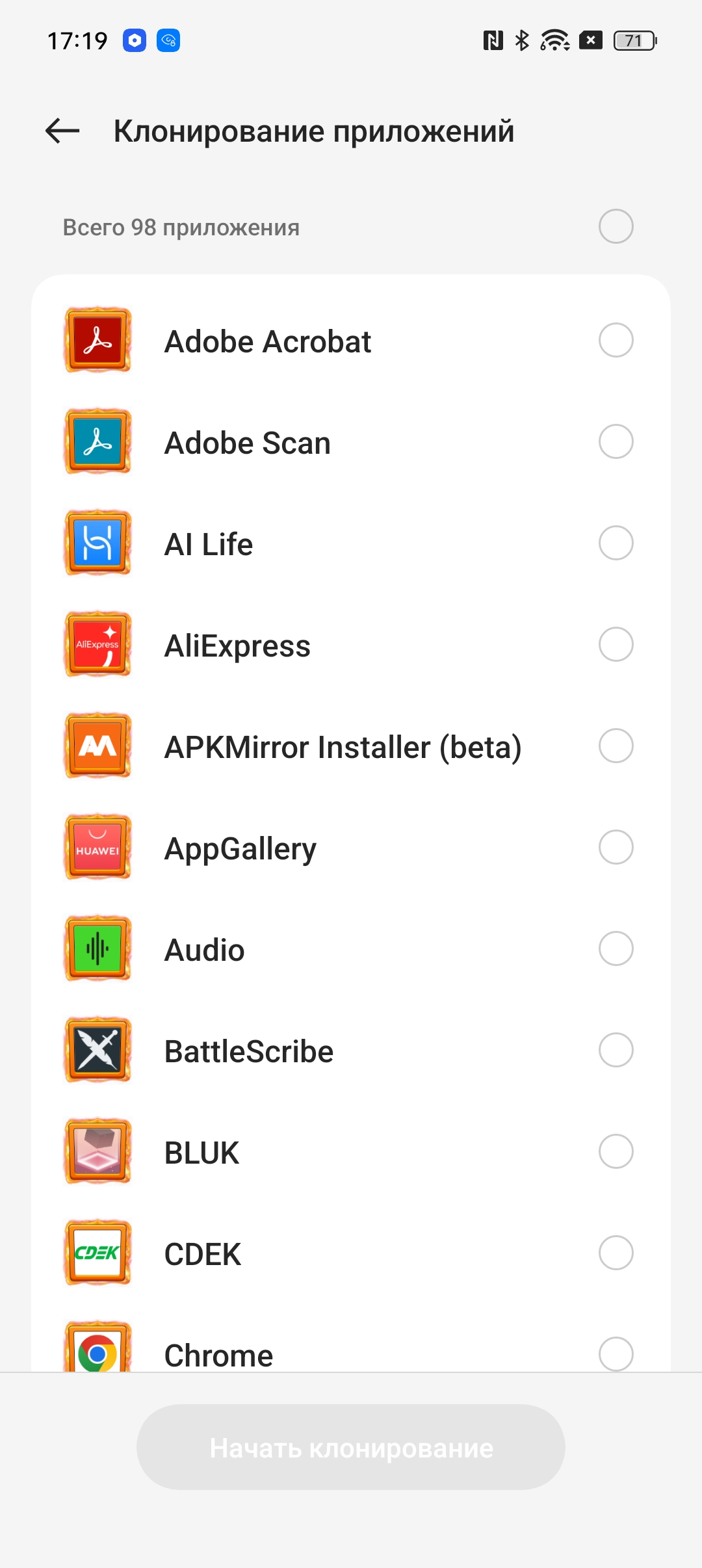
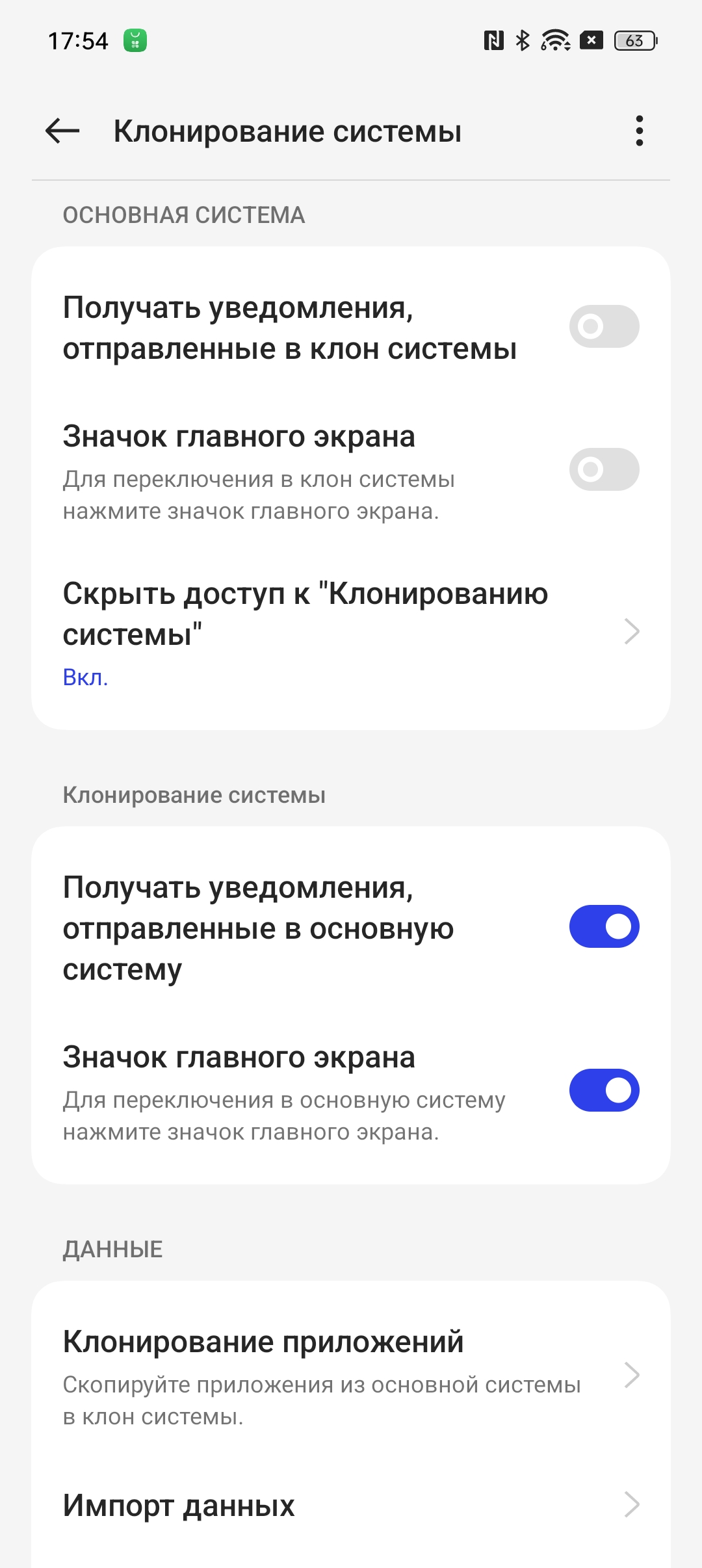
Просмотр скрытых уведомлений
Что такое: меню, где отображаются все уведомления в течение суток
Где доступно: Realme UI 2.0 и выше
Как включить и пользоваться. Можно посмотреть все уведомления, полученные за 24 часа. Очень полезно, чтобы восстановить случайно стертый пуш от банка или из мессенджера.
Как активировать:
- Найдите в настройках раздел «Уведомления и строка состояния».
- Нажмите на «Другие настройки», откройте «Журнал уведомлений». Активируйте его.
- Журнал уведомлений доступен в том же меню.
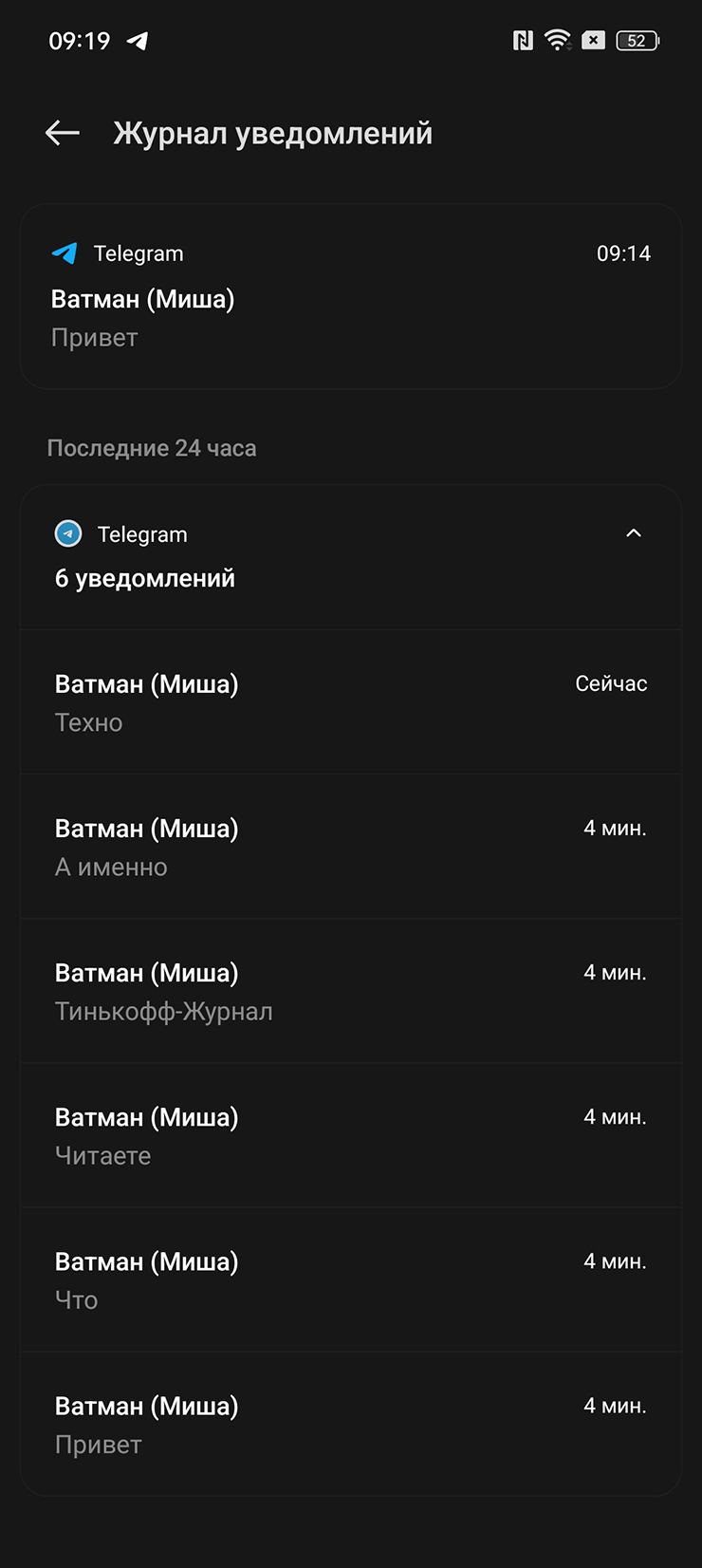
Игровой режим Realme Game Space
Что такое: меню с дополнительными функциями в играх
Где доступно: Realme UI 1.0
Как включить и пользоваться. Специальный режим активируется сам при запуске игр или через приложение «Игры». Если программы нет на смартфоне, ее можно загрузить с форума Realme, но только для моделей, выпущенных до февраля 2020 года.
Какие функции и возможности есть:
- Отображение полезных игровых данных: температуры, частоты кадров, скорости интернета. Также позволяет немного повысить производительность.
- Закрепление нескольких ярлыков приложений в специальной шторке — например, чтобы открывать Discord, YouTube или Telegram в окошках поверх игры.
- Ответ на вызовы по громкой связи. В игровом режиме звонки автоматически заглушаются, а принимать их можно по громкой связи или через гарнитуру.
- Упрощенные уведомления. Текст оповещений будет отображаться бегущей строкой поверх изображения, не перекрывая обзор в игре.
- Блокировка яркости. Чтобы не отключать автояркость во всей системе, можно настраивать параметры экрана только в играх;
- Улучшенная тактильная отдача — доступна только в League of Legends и PUBG Mobile. Качество вибрации зависит от конкретного телефона.
- Быстрый запуск. Удерживает «любимые» игры в фоне, чтобы они открывались быстрее.
- Автоматическое разрешение. Настраивает разрешение экрана в играх так, чтобы снизить нагрузку на процессор и аккумулятор.

Лаборатория Realme
Что такое: экспериментальные функции
Где доступно: Realme UI 4.0
Как включить и пользоваться. «Лаборатория Realme» — специальный раздел в настройках с экспериментальными функциями. Чтобы активировать, зайдите в настройки и пролистайте вниз, там будет пункт «Лаборатория Realme».
Какие функции есть:
- Двойной режим аудио. Можно подключить одни беспроводные и одни проводные наушники для совместного прослушивания.
- Капсула сна. Этот режим скрывает и блокирует все приложения, кроме добавленных в белый список. Выбрать нужное можно самостоятельно. Продолжительность работы «капсулы» — до 6 часов, режим нужен для того, чтобы перед сном реже хвататься за телефон и лучше отдыхать.
- Измерение пульса. Замеряет пульс при помощи сканера отпечатков пальцев. Прикладываете палец к сканеру, удерживаете 15 секунд — и получаете данные. Точность измерения невысокая: смарт-браслет Huawei Band 7 показывал 80 ударов в минуту, смартфон — 64 ударов в минуту.
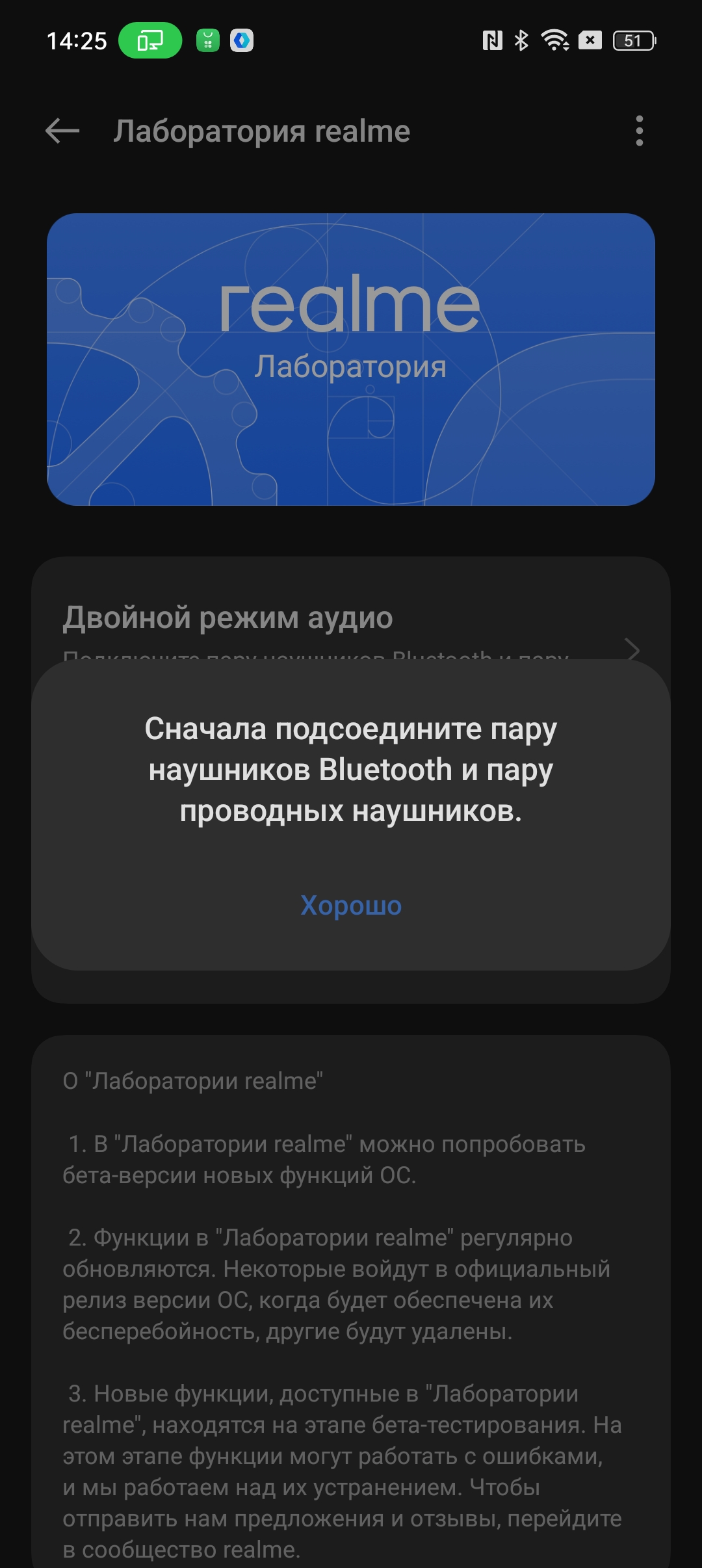
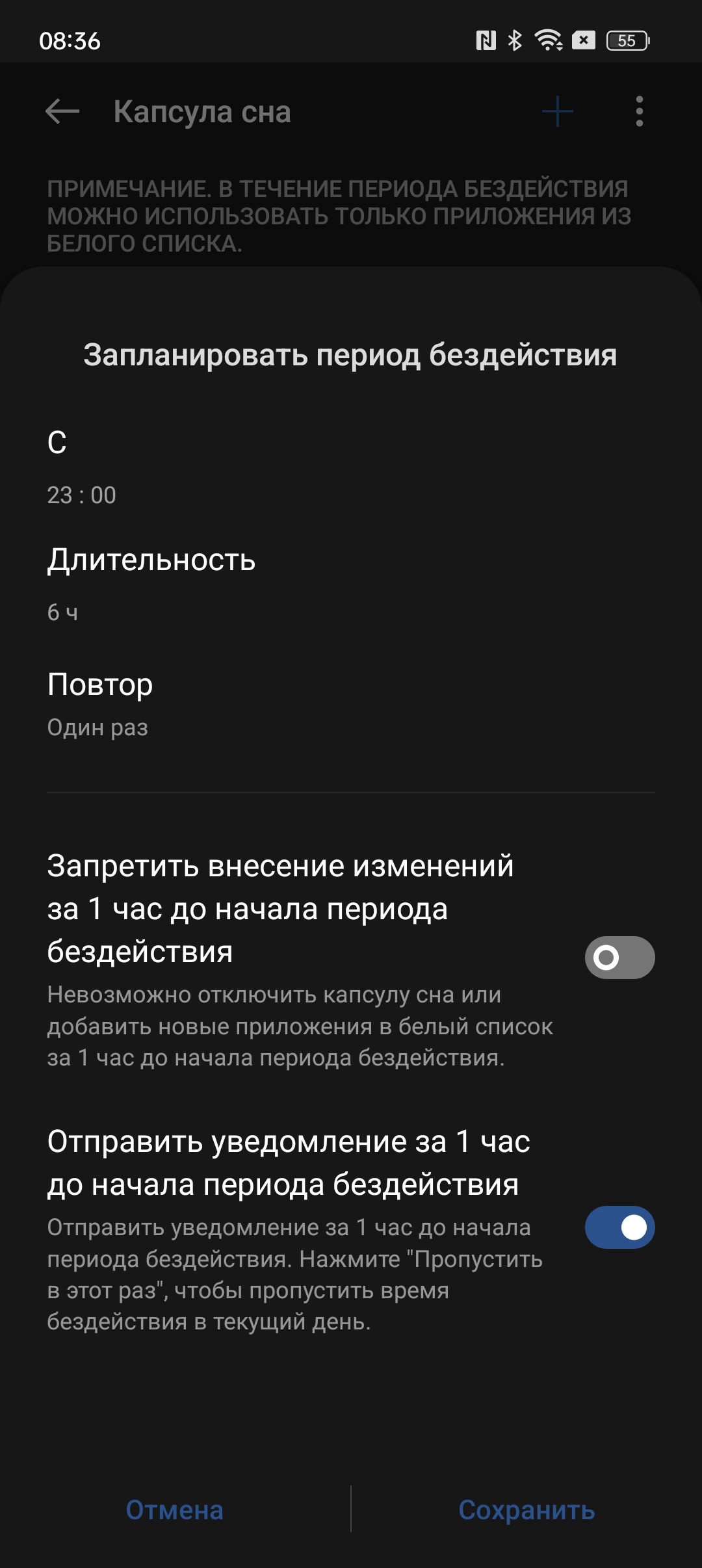

Мы постим кружочки, красивые карточки и новости о технологиях и поп-культуре в нашем телеграм-канале. Подписывайтесь, там классно: @t_technocult